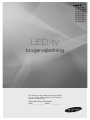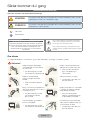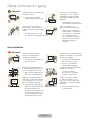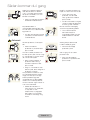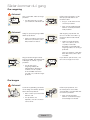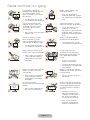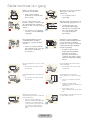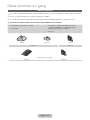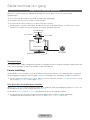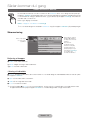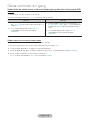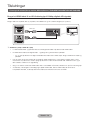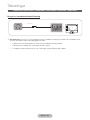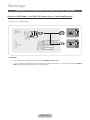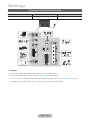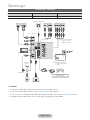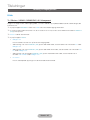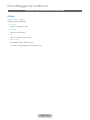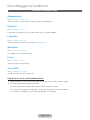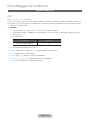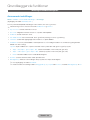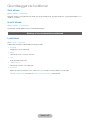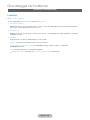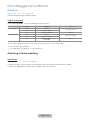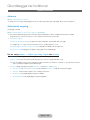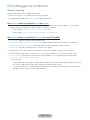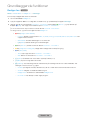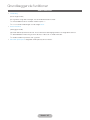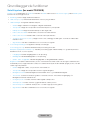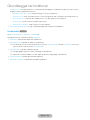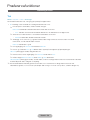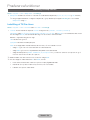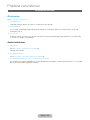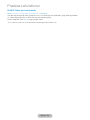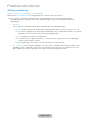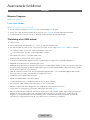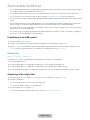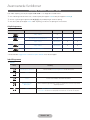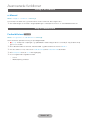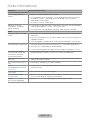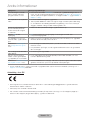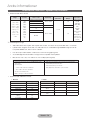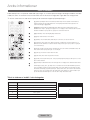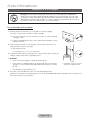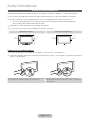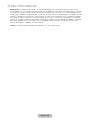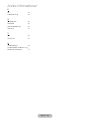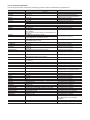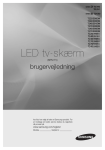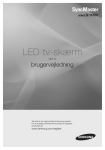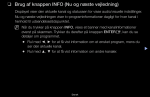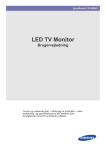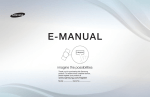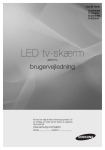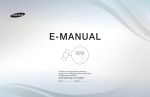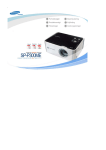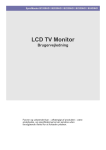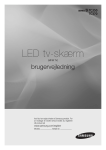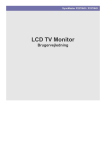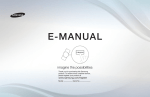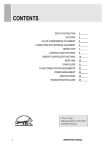Download Samsung T31D310EW Brugervejledning
Transcript
TD310
T24D310ES
T24D310EW
T24D310EX
T28D310ES
T28D310EW
T28D310EX
T31D310EW
T31D310EX
LED-tv
brugervejledning
Tak, fordi du har valgt at købe et Samsung-produkt.
Hvis du vil have mere komplet service, bedes du
registrere dit produkt hos
www.samsung.com/register
Model _______________ Serienr. _______________
Figurer og illustrationer i denne brugervejledning er kun til reference og kan afvige fra produktets virkelige udseende. Produktdesign og
-specifikationer kan ændres uden forudgående varsel.
Bemærkning om digitalt TV
1. Funktioner i forbindelse med digitalt TV (DVB) er kun tilgængelige i lande/områder, hvor der udsendes digitale,
terrestriske DVB-T (MPEG2 og MPEG4 AVC) udsendelser, eller hvor du har adgang til en kompatibel DVB-C
(MPEG2 og MPEG4 AAC) kabel-TV-tjeneste. Spørg din lokale forhandler om muligheden for at modtage DVB-T- eller
DVB-C-signaler.
2. DVB-T er det europæiske DVB-konsortiums standard for udsendelse af digitale jordbaserede TV-transmissioner, og
DVB-C er det samme for udsendelse af digitale TV-transmissioner via kabel. Men en række forskellige funktioner,
som f.eks. EPG (Electric Programme Guide), VOD (Video On Demand) mv., er ikke inkluderet i denne specifikation.
Derfor fungerer de ikke i øjeblikket.
3. Selvom dette tv opfylder de nyeste DVB-T- og DVB-C-standarder pr. [august 2008], kan kompatibilitet med
fremtidigt digitalt terrestrisk tv (DVB-T) og kabel-tv (DVB-C) ikke garanteres.
4. Afhængigt af de lande/områder, hvor dette tv-apparat anvendes, opkræver visse kabel-tv-operatører et ekstra gebyr
for en sådan tjeneste, og du skal muligvis acceptere deres vilkår og betingelser for deres virksomhed.
5. Visse digital tv-funktioner er ikke tilgængelige i visse lande eller områder, og DVB-C fungerer måske ikke korrekt med
nogle leverandører.
6. For flere informationer bedes du kontakte dit lokale Samsung kundeservicecenter.
✎✎TV'ets modtagekvalitet er muligvis påvirket på grund af de forskellige landes udsendelsesmetoder. Kontakt
SAMSUNG-forhandleren eller Samsungs kundeservice for at undersøge, om TV'ets ydelse kan forbedres ved
at omkonfigurere TV'ets opsætning.
Advarsel om stillbilleder
Undgå at vise stillbilleder (f.eks. jpeg-billedfiler) eller stillbilledelementer (f.eks. TV-programmets logo, panorama- eller
4:3-billedformater, børs- eller nyhedsbjælke nederst på skærmen osv.) på skærmen. En konstant visning af stillbilleder
kan medføre skyggeeffekter på LED-skærmen, som påvirker billedkvaliteten. For at nedsætte risikoen for denne
påvirkning skal du følge nedenstående anbefalinger:
•• Undgå at vise samme TV-kanal i længere tid ad gangen.
•• Prøv altid at vise et billede på fuld skærm, brug menuen for TV'ets indstillede billedformat for at få den bedste
overensstemmelse.
•• Reducer lysstyrke- og kontrastværdierne til et minimum for at opnå den ønskede billedkvalitet, da værdier herover
kan øge udbrændingsprocessen.
•• Brug alle de TV-funktioner, der er udviklet til at reducere billedindbrænding og skærmudbrænding, hyppigt. Der
henvises til e-vejledningen for flere informationer.
Dansk - 2
Indhold
Sådan kommer du i gang
yy Lagring af kanaler.................................................... 40
yy Sikkerhedsforanstaltninger......................................... 4
yy Brug af knappen INFO (Nu og næste-guide)............ 43
yy Tilbehør og kabler.................................................... 11
yy Brug af menuen Kanal............................................. 43
yy Brug af tv'ets controller (paneltast)........................... 12
yy Andre funktioner...................................................... 47
yy Knapper på standardfjernbetjeningen....................... 13
yy Sådan anvendes e-Manual...................................... 15
yy Sådan navigerer du i menuerne................................ 17
Præferencefunktioner
yy Indstilling af tiden..................................................... 52
yy Indstilling af Sleep-timeren....................................... 53
yy Tilslutning af strømkablet og antenne- eller
kabelforbindelsen..................................................... 18
yy Økonomiske løsninger............................................. 55
yy Indstillinger............................................................... 18
yy Låsning af program.................................................. 56
yy Andre funktioner...................................................... 57
Tilslutninger
yy Menuen Support...................................................... 59
yy Tilslutning til AV-enheder (Blu-ray-afspillere, DVDafspillere mv.) (T24D310EW T28D310EW
T24D310EX T28D310EX)......................................... 19
yy Tilslutning til lydenheder (T24D310EW
T28D310EW T24D310EX T28D310EX).................... 21
yy Tilslutning til en PC (T24D310EW T28D310EW
T24D310EX T28D310EX)......................................... 22
yy Tilslutninger (T31D310EW T31D310EX)................... 23
yy Tilslutninger (TD310ES)............................................ 24
yy Tilslutning til en COMMON INTERFACE-slot
(slotten til produktets visningskort)........................... 25
yy Ændring af indgangskilden....................................... 27
Grundlæggende funktioner
yy Korrekt kropsstilling ved brug af produktet............... 28
yy Ændring af den forudindstillede billedtilstand............ 29
yy Justering af billedindstillinger.................................... 30
yy Ændring af billedstørrelsen....................................... 31
yy Billede i billede (PIP)................................................. 32
yy Ændring af billedindstillingerne................................. 33
yy Ændring af den forudindstillede lydtilstand............... 35
yy Justering af lydindstillinger....................................... 36
yy Visning af Kontakt Samsung.................................... 61
Avancerede funktioner
yy Program................................................................... 62
yy Afspilning af billeder / videoer / musik...................... 64
yy Visning af din e-Manual............................................ 67
yy Brug af Fodboldtilstand............................................ 67
Andre informationer
yy Problemløsning........................................................ 68
yy Understøttede undertekst- og Media
Play-filformater......................................................... 72
yy Tekst-tv-funktion...................................................... 74
yy Installation af vægbeslag.......................................... 75
yy Fastgørelse af tv’et til væggen.................................. 76
yy Sikring af installationspladsen................................... 77
yy Kensington-tyverisikring........................................... 78
yy Licens...................................................................... 79
yy Specifikationer......................................................... 81
yy Indeks...................................................................... 82
Kontroller symbolet!
Bemærk
Trin-for-trin-vejledning
Indikerer yderligere informationer.
Se efter instruktioner om, hvordan du åbner den relevante
undermenu på skærmmenuen (OSD = On Screen Display).
Dansk - 3
Sådan kommer du i gang
Sikkerhedsforanstaltninger
Ikoner der anvendes ved sikkerhedsforanstaltninger
ADVARSEL
Hvis du ikke overholder de forholdsregler, der er mærket med dette symbol, kan det
medføre personskade, evt. med døden til følge.
FORSIGTIG
Hvis du ikke overholder de forholdsregler, der er mærket med dette symbol, kan det
medføre person- eller tingskade.
Udfør ikke.
Skal efterleves.
FORSIGTIG
Dette symbol indikerer, at der findes højspænding
inden i. Det er farligt med enhver form for kontakt
med nogen intern del i dette produkt.
MÅ IKKE ÅBNES: RISIKO FOR ELEKTRISK STØD
FORSIGTIG: BAGPANELET MÅ IKKE FJERNES, DA DER ER
RISIKO FOR ELEKTRISK STØD. DER ER INGEN INDVENDIGE
DELE, DER KAN REPARERES AF BRUGEREN. ALLE
REPARATIONER SKAL OVERLADES TIL KVALIFICERET
PERSONALE.
Dette symbol fortæller dig, at vigtig dokumentation
vedrørende brug og vedligeholdelse følger med dette
produkt.
Om strøm
✎✎Følgende billeder er som reference og kan være anderledes, afhængigt af modeller og lande.
Advarsel
Undgå at bruge et beskadiget
strømkabel eller strømstik eller en
løs stikkontakt.
Undgå at tilslutte flere elektriske
apparater til en enkelt stikkontakt.
•• Ellers kan der opstå brand
pga. overophedning af
stikkontakten.
•• Hvis det ikke gøres, kan der
opstå elektrisk stød eller brand.
Undgå at tilslutte/frakoble
strømforsyningen med våde
hænder.
Sæt strømstikket forsvarligt i.
•• Hvis det ikke overholdes, kan
det føre til brand.
•• Dette kan medføre elektrisk
stød.
!
Sørg for at tilslutte strømkablet til et
stikkontakt med jord (kun for udstyr
i isoleringsklasse 1).
!
Undgå at bøje eller sno strømkablet
for meget, og undgå at anbringe
tunge objekter på kablet.
•• Hvis det ikke gøres, kan der
opstå elektrisk stød eller
personskade.
•• Ellers kan det resultere i
elektrisk stød eller brand pga.
et beskadiget strømkabel.
Hold strømkablet og produktet
borte fra varmekilder.
Hvis benene på strømstikket eller
stikkontakten er dækket med støv,
så aftør med en tør klud.
•• Hvis det ikke gøres, kan der
opstå elektrisk stød eller brand.
!
Dansk - 4
•• Hvis det ikke overholdes, kan
det føre til brand.
Sådan kommer du i gang
Advarsel
Undgå at fjerne strømstikket, mens
produktet er i brug.
Sørg for kun at anvende det
strømkabel, som vi har leveret.
Endvidere må du ikke anvende
strømkablet til andre elektriske
apparater.
•• Ellers kan det beskadige
produktet pga. elektrisk stød.
!
Når du fjerner strømstikket fra
stikkontakten, skal du sørge for at
holde i strømstikket og ikke trække
i kablet.
•• Hvis det ikke gøres, kan der
opstå elektrisk stød eller brand.
!
•• Hvis det ikke gøres, kan der
opstå elektrisk stød eller brand.
Tilslut strømstikket til en
stikkontakt, der er let adgang til.
!
•• Hvis der opstår et problem
med produktet, skal du fjerne
strømstikket fra stikkontakten
for at afbryde strømmen
helt. Du afbryder ikke helt for
strømmen, når du anvender
tænd/sluk-knappen på
produktet.
Om installation
Advarsel
Undgå at anbringe tændte
stearinlys, insekticider eller
cigaretter på produktet.
Bed en installationstekniker eller en
relevant virksomhed om at installere
produktet på væggen.
•• Hvis det ikke overholdes, kan
det føre til brand.
!
Undgå at installere produktet på
et sted med dårlig ventilation, som
f.eks. i en bogreol eller et skab.
•• Ellers kan det medføre brand
pga. intern overophedning.
Undgå at installere produktet et
sted, der er ustabilt eller udsættes
for kraftige vibrationer, som f.eks.
på en ustabil eller skrå hylde.
•• Produktet kan falde ned, og
dette man medføre skade på
produktet eller personer.
•• Hvis du bruger produktet på et
sted med mange vibrationer,
kan det medføre problemer
med produktet eller brand.
Dansk - 5
•• Hvis det ikke overholdes, kan
det føre til personskade.
•• Sørg for at anvende det
specificerede vægbeslag.
Hold de plasticposer, produktet er
pakket i, borte fra børn.
•• Hvis børn anbringer
plasticposerne over deres
hoveder, kan de kvæles.
Undgå at installere produktet
et sted, der udsættes for støv,
fugt (sauna), olie, røg eller vand
(regndråber), og installer det ikke i
et køretøj.
•• Dette kan medføre elektrisk
stød eller brand.
Sådan kommer du i gang
Undgå at installere produktet et
sted, der udsættes for direkte
sollys, og installer ikke produktet
tæt på en varmekilde, som f.eks.
bål eller varmekilder.
Undgå at installere produktet i en
højde, hvor børn nemt kan nå det.
•• Hvis et barn rører ved
produktet, kan det falde
ned, og dette kan medføre
personskade.
•• Dette kan nedsætte produktets
levetid eller medføre brand.
•• Da den forreste del er tungere,
skal du installere produktet på
en flad og stabil overflade.
Monter antennen med rigelig
afstand til højspændingskabler.
Bøj udendørsdelen af
antennekablet nedad på det sted,
hvor det føres ind, så der ikke løber
regnvand ind.
•• Hvis der trænger regnvand ind
i produktet, kan det resultere i
stød eller brand.
!
Advarsel
!
Tab ikke produktet, når du flytter
det.
•• Dette kan medføre
problemer for produktet eller
personskade.
Hvis du installerer produktet i en
reol eller på en hylde, skal du sørge
for, at produktets front ikke stikker
ud af reolen eller hylden.
•• Ellers kan det medføre, at
produktet falder ned og
resulterer i fejlfunktion eller
personskade.
SAMSUNG
!
•• Sørg for at anvende et skab
eller en hylde, der er velegnet til
produktets størrelse.
Hvis produktet installeres et sted,
hvor driftsbetingelserne varierer
meget, kan der opstå alvorlige
kvalitetsproblemer pga. det
omgivende miljø. Er det tilfældet,
skal du først installere produktet,
når du har drøftet sagen med en af
vores serviceteknikere.
•• Steder, der udsættes for
mikroskopisk støv, kemikalier,
for høje eller for lave
temperaturer, høj fugtighed
eller steder, hvor produktet
anvendes kontinuerligt i lang
tid mv.
Dansk - 6
•• Hvis antennen berører
eller falder ned på et
højspændingskabel, kan det
medføre elektrisk stød eller
brand.
Anbring ikke produktet med
forsiden nedad på gulvet.
•• Dette kan beskadige
produktets panel.
Vær forsigtig, når du sætter
produktet ned.
•• Ellers kan det medføre
problemer for produktet eller
personskade.
Sådan kommer du i gang
Om rengøring
Advarsel
Fjern strømkablet, inden du rengør
produktet.
Når du rengør produktet, må du
ikke spraye vand direkte over
produktets dele.
•• Hvis det ikke gøres, kan der
opstå elektrisk stød eller brand.
•• Sørg for, at der ikke kommer
vand ind i produktet.
!
•• Ellers kan det medføre brand,
elektrisk stød eller problemer
med produktet.
Advarsel
Undgå at sprøjte rengøringsmiddel
direkte på produktet.
•• Dette kan medføre misfarvning
eller revner i produktets ydre,
eller panelet kan falde af.
Ved rengøring af produktet skal
du først frakoble strømstikket og
rengøre produktet med en blød,
tør klud.
!
•• Undgå at bruge kemikalier,
f.eks. voks, benzol, alkohol,
fortynder, insekticider,
duftmidler, smøremidler eller
rengøringsmidler, når du rengør
produktet.
Dette kan medføre, at det ydre
bliver deformeret, eller at print
forsvinder.
Brug en blød klud fugtet med et
rengøringsmiddel, der udelukkende
er beregnet til skærme, og aftør
produktet.
Da produktets ydre let ridses, skal
du huske at bruge en ren klud.
•• Hvis du ikke har et
rengøringsmiddel, der
udelukkende er beregnet til
skærme, kan du fortynde
et rensemiddel med vand i
forholdet 1:10, inden du rengør
produktet.
!
Om brugen
Advarsel
Da der er højspænding i produktet,
må du aldrig selv adskille, reparere
eller modificere produktet.
•• Ellers kan der opstå brand eller
elektrisk stød.
Når du flytter produktet, skal
du slukke, fjerne strømstikket,
antennekablet og andre kabler, der
er tilsluttet til produktet.
!
•• Hvis produktet skal
repareres, skal du kontakte et
servicecenter.
Dansk - 7
•• Ellers kan det resultere i
elektrisk stød eller brand pga.
et beskadiget strømkabel.
Sådan kommer du i gang
Hvis produktet udsender en
mærkelig lyd, en brændt lugt eller
røg, skal du med det samme
fjerne strømstikket og kontakte et
servicecenter.
!
Undgå, at børn hænger i eller
klatrer på produktet.
•• Ellers kan det betyde, at
produktet falder ned, og dette
kan medføre personskade eller
død.
•• Hvis det ikke gøres, kan der
opstå elektrisk stød eller brand.
Hvis du taber produktet, eller
kabinettet er gået i stykker, skal
du afbryde strømmen og tage
strømstikket ud. Kontakt et
servicecenter.
Anbring ikke objekter, som f.eks.
legetøj og småkager, på produktet.
•• Hvis et barn bøjer sig over
produktet for at nå en
genstand, kan genstanden eller
produktet vælte, og dette kan
medføre kvæstelse eller endda
død.
•• Ellers kan der opstå brand eller
elektrisk stød.
Hvis der er tordenvejr, skal du
fjerne strømkablet og under
ingen omstændigheder røre ved
antennekablet, da dette er farligt.
!
Undgå at tabe genstande på
produktet eller støde produktet.
•• Hvis det ikke gøres, kan der
opstå elektrisk stød eller brand.
•• Hvis det ikke gøres, kan der
opstå elektrisk stød eller brand.
Undgå at flytte produktet ved at
trække i strøm- eller antennekablet.
Hvis der forekommer en
gaslækage, må du ikke berøre
produktet eller strømstikket, men
skal i stedet udlufte med det
samme.
•• Ellers kan der opstå elektrisk
stød, brand eller problemer
med produktet, fordi kablet
beskadiges.
GAS
•• En gnist kan resultere i
eksplosion eller brand.
•• Hvis det tordner eller lyner, må
du ikke berøre strømkablet eller
antennekablet.
Undgå at anvende eller anbringe
brændbare sprayer eller genstande
tæt på produktet.
Undgå at løfte eller flytte produktet
ved kun at holde i strøm- eller
antennekablet.
•• Ellers kan der opstå elektrisk
stød, brand eller problemer
med produktet, fordi kablet
beskadiges.
Pas på ikke at blokere
ventilationsåbninger med duge eller
gardiner.
•• Ellers kan det medføre brand
pga. intern overophedning.
•• Det kan resultere i eksplosion
eller brand.
100
Undgå at indsætte metalobjekter,
som f.eks. spisepinde, mønter eller
hårnåle eller brændbare objekter
i produktet (ventilationsåbninger,
porte mv.).
•• Hvis der kommer vand
eller fremmedlegemer ind i
produktet, skal du slukke for
det, fjerne strømkablet og
kontakte et servicecenter.
•• Ellers kan det medføre
problemer med produktet,
elektrisk stød eller brand.
Dansk - 8
Sådan kommer du i gang
Undgå at anbringe beholdere med
væske, som f.eks. vaser, urtepotter,
drikkevarer, kosmetik eller medicin,
eller metalobjekter over produktet.
Tryk ikke for hårdt på produktet.
Produktet kan blive deformeret eller
beskadiget.
•• Hvis der kommer vand
eller fremmedlegemer ind i
produktet, skal du slukke for
det, fjerne strømkablet og
kontakte et servicecenter.
•• Ellers kan det medføre
problemer med produktet,
elektrisk stød eller brand.
Advarsel
Visning af et stillbillede i lang tid kan
muligvis skabe et permanent billede
eller plet på skærmen.
•• Hvis du ikke anvender
produktet i lang tid, skal du
indstille den strømbesparende
tilstand eller anvende en
pauseskærm med en
bevægelig billedtilstand.
-_!
Indstil den relevante opløsning og
frekvens for produktet.
•• Ellers kan det føre til
personskade.
•• Ellers kan der forekomme
støvopsamling og medføre
brand, der skyldes
overophedning eller
kortslutning eller medføre
elektrisk stød.
Undgå at vende produktet på
hovedet, og flyt det ikke ved at
holde fat i foden.
•• Dette kan medføre, at
produktet falder og medføre
produkt- eller personskade.
!
!
Hvis du ikke anvender produktet
i lang tid, f.eks. når du forlader dit
hjem, skal du fjerne strømkablet fra
stikkontakten.
Hvis du vedvarende anvender
produktet på en for kort afstand,
kan du skade dit syn.
Undgå at anvende en luftfugter eller
vandkedel tæt på produktet.
Det er vigtigt, at du hviler øjnene
(5 minutter hver time), når du
anvender produktets skærm i lange
perioder.
Da skærmpanelet bliver varmt, når
du har anvendt det i lang tid, må du
ikke røre ved produktet.
•• Hvis det ikke gøres, kan der
opstå elektrisk stød eller brand.
•• Dette vil nedsætte øjnenes
træthed.
Gem mindre tilbehørsdele på et
sted, der er utilgængeligt for børn.
Vær forsigtig, når du justerer
produktets vinkel eller fodens
højde.
•• Hvis din finger sidder fast, kan
du komme til skade.
!
•• Hvis produktet hældes for
meget, kan det vælte, og dette
kan medføre personskade.
Dansk - 9
Sådan kommer du i gang
Undgå at anbringe tunge
genstande over produktet.
Skru ikke for højt op for lydstyrken
ved brug af hoved- eller
øretelefoner.
•• Ellers kan det medføre
problemer for produktet eller
personskade.
•• For høj lyd kan føre til
høreskader.
Pas på, at børn ikke kommer
batteriet i munden, når det er taget
ud af fjernbetjeningen. Opbevar
batteriet et sted, hvor børn ikke kan
nå dem.
•• Hvis et barn har haft batteriet
i munden, skal du øjeblikkeligt
søge læge.
Ved udskiftning af batteriet skal du
isætte det med rigtig polaritet (+, -).
!
Brug udelukkende de angivne
standardbatterier. Undlad at
anvende nye og gamle batterier
sammen.
•• Dette kan føre til batteribrud
eller -lækage og kan forårsage
brand, personskade eller
kontamination.
!
•• Hvis det ikke gøres, kan
batteriet blive beskadiget,
eller det kan forårsage brand,
personskade eller skade
som følge af lækage af
batterivæske.
Batterierne (og genopladelige
batterier) er ikke almindeligt affald
og skal returneres til genbrug.
Kunden er ansvarlig for returnering
af de brugte eller genopladelige
batterier til genbrug.
•• Kunden kan returnere de
brugte eller genopladelige
batterier til et offentligt
genbrugscenter eller til en
forretning, der sælger samme
type batteri eller genopladeligt
batteri.
Placer ikke adapteren oven på en anden
adapter.
Hold strømadapteren væk fra enhver
anden varmekilde.
•• Hvis det ikke overholdes, kan det
føre til brand.
•• Hvis det ikke overholdes, kan det
føre til brand.
Tag vinylbeklædningen af adapteren før
brug.
Der må ikke komme vand ind i
strømsadapteren, og den må ikke blive
våd.
•• Hvis det ikke overholdes, kan det
føre til brand.
•• Der kan opstå elektrisk stød eller
brand.
•• Undgå at bruge produktet
udendørs, når det kan udsættes for
regn eller sne.
•• Sørg for ikke at gøre
strømsadapteren våd, når du vasker
gulv.
Adapteren må under ingen
omstændigheder komme i kontakt med
vand eller blive våd.
•• Dette kan medføre fejlfunktion,
elektrisk stød eller brand. Brug ikke
adapteren ved vand eller udenfor,
og specielt ikke når det regner eller
sner. Pas på, at adapteren ikke
bliver våd under vådrengøring af
gulvet.
Strømadapteren skal altid være placeret
i et godt udluftet område.
!
Dansk - 10
Sådan kommer du i gang
Tilbehør og kabler
✎✎Kontrollér, at følgende dele leveres sammen med dit produkt. Kontakt forhandleren, hvis der mangler nogle dele.
✎✎Farve og form på elementer kan variere afhængigt af modellen.
✎✎Kontroller, at der ikke er noget tilbehør gemt bag eller under emballagematerialer, når du åbner kassen.
[[[FORSIGTIG] ISÆT SIKKERT, SÅ DEN IKKE KAN FJERNES FRA APPARATET
•• Fjernbetjening og batterier (2 x AAA)
•• Strømkabel
•• Garantibevis / Sikkerhedsvejledning / Hurtig
opsætningsvejledning / Lovgivningsmæssig
vejledning (afhængigt af modellen)
•• S/W CD
T28D310
T24D310
T28D310
Sokkelfod
Stik til fod
T31D310EW / T31D310EX
Sokkelfod
Stik til fod
Dansk - 11
Sådan kommer du i gang
Brug af tv'ets controller (paneltast)
Med tv'ets controller, en lille joysticklignende knap bagest på venstre side af tv'et, kan du styre tv'et uden
fjernbetjeningen.
✎✎Visse funktioner, der kræver en PIN-kode, er muligvis ikke tilgængelige.
✎✎Produktets farve og form kan variere fra model til model.
✎✎Afslutter menuen ved at trykke på controlleren i mere end 1 sekund.
✎✎Når du bruger controlleren i retningerne op/ned/venstre/højre, må du ikke trykke på controlleren først. Hvis du
trykker på controlleren først, flyttes den ikke i retningerne op/ned/venstre/højre.
Valg af Media Play
Valg af menuen
m
Valg af en kilde
R
P
Retur
Slukket
Funktionsmenu
TV-controller
Fjernbetjeningssensor
Standbytilstand
Tv'et må ikke være i standby i længere tid ad gangen (for eksempel mens du er på ferie). Der bruges stadig en lille smule
strøm, når strømknappen er slukket. Det er bedst at tage strømkablet ud.
Første indstilling
Når du tænder for tv'et første gang, vises der en række instruktioner på skærmen, som hjælper dig med at konfigurere
de grundlæggende indstillinger. Tryk på knappen POWERP. Indstillinger er kun tilgængelig, når kilden er indstillet til tv.
✎✎Hvis du slutter en enhed til HDMI IN 1(STB), inden du starter installationen, ændres Kanalkilde automatisk. Hvis du
ikke vil vælge Set-top box, skal du vælge Antenne.
Hvis du ønsker at nulstille denne funktion...
Vælg System - Indstillinger (første opsætning). Indtast din 4-cifrede PIN-kode. Standardadgangskoden er "0-0-0-0". Hvis
du vil ændre PIN-koden, skal du anvende funktionen Skift PIN.
Du bør udføre Indstillinger (MENU → System) igen derhjemme, selvom du gjorde det i butikken.
✎✎Hvis du glemmer din PIN-kode, skal du trykke på fjernbetjeningens knapper i følgende rækkefølge i
standbytilstand, der nulstiller PIN-koden til “0-0-0-0”: MENU → 8 → 2 → 4 → POWER (til)
Dansk - 12
Sådan kommer du i gang
Knapper på standardfjernbetjeningen
✎✎Denne fjernbetjening har Braille-punkter på tænd/sluk-, kanal- og lydstyrkeknapperne og kan bruges af
synshæmmede personer.
Tænder og slukker for produktet.
Viser og vælger de tilgængelige
videokilder.
Giver direkte adgang til kanaler.
Går tilbage til den forrige kanal.
Alternativt kan du vælge Tekst-TV TIL,
Dobbelt, Opdelt eller FRA.
Afbryder lyden midlertidigt.
Justerer lydstyrken.
Skifter kanaler.
Viser kanallister på skærmen.
Du kan åbne menuen Vejledning.
Viser Media Play.
Åbner skærmmenuen.
Viser information på produktets skærm.
Lynvalg af de mest anvendte funktioner.
Brug denne knap i en specifik funktion.
Flytter markøren, vælger elementer på
skærmmenuen og ændrer de værdier,
der vises på tv'ets menu.
Afslutter menuen.
Går tilbage til den forrige menu.
Brug disse knapper i overensstemmelse
med instruktionerne på tv-skærmen.
E-MANUAL: Viser din e-Manual.
P.SIZE: Gør det muligt for dig at vælge en
Billedstørrelse.
AD/SUBT.: Aktiverer/deaktiverer
lydbeskrivelsen (ikke tilgængelig alle
steder). / Viser digitale undertekster.
Brug disse knapper i en specifik funktion.
Dansk - 13
Sådan kommer du i gang
Installation af batterier (Batteristørrelse: AAA)
Afpas batteriernes polaritet med symbolerne i batterirummet.
✎✎BEMÆRK
•• Installer batterierne, så batteriernes polaritet (+/-) passer med illustrationen i batterirummet.
•• Brug fjernbetjeningen inden for en afstand på ca. 7 m fra produktet.
•• Stærkt lys kan påvirke fjernbetjeningens ydelse. Undgå at bruge den i nærheden af fluorescerende lys eller
neonskilte.
•• Fjernbetjeningens form og farve kan variere fra model til model.
Dansk - 14
Sådan kommer du i gang
Sådan anvendes e-Manual
Du kan finde instruktioner om dit tv’s funktioner i din e-Manual i dit tv. For at bruge skal du trykke på
knappen E-MANUAL på fjernbetjeningen. Flyt markøren ved hjælp af knapperne op/ned/højre/venstre
for at fremhæve en kategori, derefter et emne, og tryk dernæst på knappen ENTERE. Din e-Manual
viser den side, som du vil se.
Der er også adgang via menuen:
MENU → Support → e-Manual → ENTERE
✎✎For at vende tilbage til hovedsiden i e-Manual: Tryk på knappen E-MANUAL på fjernbetjeningen.
Skærmvisning
Video, tv-program
osv., der vises i
øjeblikket.
Grundlæggende funktioner
Ændring af den forudindstillede billedtilstand
Justering af billedindstillinger
Ændring af billedindstillingerne
Ændring af den forudindstillede lydtilstand
Justering af lydindstillinger
} Indeks E Enter e Afslut
Kategorilisten. Tryk på
knappen l eller r for
at vælge den ønskede
kategori.
Viser listen af
undermenuer. Flyt
markøren ved hjælp
af pileknapperne på
fjernbetjeningen. Tryk
på knappen ENTERE
for at vælge den
ønskede undermenu.
Betjening af knapper
} Indeks: Viser indeksskærmen.
E Enter: Vælger en kategori eller undermenu.
e Afslut: Afslutter e-Manualen.
<Visning af indholdet>
a Prøv nu: Viser den skærmmenu, der svarer til emnet. For at vende tilbage til skærmbilledet e-Manual skal du trykke
på knappen E-MANUAL.
b Hjem: Går til e-Manualens startskærm.
L Side: Går til forrige eller næste side.
{ Zoom: Forstørrer en skærm.
✎✎Tryk på knappen { (Zoom) for at forstørre skærmen. Du kan rulle op og ned på den forstørrede skærm med
knapperne u eller d Tryk på knappen RETURN for at vende tilbage til den forrige menuskærm.
Dansk - 15
Sådan kommer du i gang
Sådan skifter du mellem emner i e-Manual Vejledningen og den eller de tilsvarende OSDmenuer.
✎✎Denne funktion er ikke aktiveret i visse menuer.
✎✎Du kan ikke bruge funktionen Prøv nu, hvis menuen ikke er aktiveret.
Metode 1
Metode 2
1. Hvis du vil bruge den menu, der svarer til et emne i
din e-Manual, skal du trykke på den røde knap for at
vælge Prøv nu.
1. Tryk på knappen ENTERE, når et emne vises. “Vil
du udføre dette?” vises. Vælg Ja, og tryk derefter på
knappen ENTERE. Vinduet med skærmmenuen
vises.
2. For at vende tilbage til det forrige e-Manualskærmbillede skal du trykke på knappen
E-MANUAL.
2. For at vende tilbage til det forrige e-Manualskærmbillede skal du trykke på knappen
E-MANUAL.
Sådan søger du et emne på indekssiden
✎✎Denne funktion understøttes måske ikke, afhængigt af sproget.
1. Hvis du vil søge efter et ord, skal du trykke på den blå knap for at vælge Indeks.
2. Tryk på knappen l eller r for at vælge en ønsket tegnrækkefølge.
3. Tryk på knappen u eller d for at vælge et søgeord, du gerne vil se, og tryk derefter på knappen ENTERE.
4. Du kan se den tilsvarende instruktionsskærm i e-Manualen.
✎✎For at lukke skærmbilledet Indeks: Tryk på knappen RETURN.
Dansk - 16
Sådan kommer du i gang
Sådan navigerer du i menuerne
Menuerne Hovedskærm og Værktøj i dit produkt indeholder funktioner, hvormed du kan styre produktets funktioner. På
hovedskærmmenuen kan du f.eks. ændre størrelsen og konfigurationen af billedet, dets lysstyrke, dets kontrast osv.
Der findes også funktioner, hvormed du kan styre produktets lyd, kanalkonfiguration, energiforbrug og en lang række
andre funktioner. For at åbne hovedskærmmenuen skal du trykke på knappen MENUm på fjernbetjeningen. For at åbne
menuen Værktøj skal du trykke på knappen TOOLST. Værktøjsmenuer er tilgængelige, når menuikonet TOOLST
vises på skærmen.
1
2
3
4
5
1MENUm-knap: Viser hovedskærmmenuen.
2TOOLST-knap: Viser værktøjsmenuerne, når disse er tilgængelige.
3Knappen E og retningsknapper: Brug retningsknapperne til at flytte markøren og fremhæve et element. Brug
knappen E til at vælge et element eller bekræfte indstillingen.
4RETURNR-knap: Vender tilbage til den forrige menu.
5EXITe-knap: Afslutter skærmmenuen.
Sådan bruges hovedskærmmenuen (OSD = On Screen Display)
Trinnene til at få adgang kan variere, afhængigt af den menufunktion, du vælger.
1
2
3
4
5
6
7
MENUm
Hovedmenuskærmens elementer vises på skærmen:
Billede, Lyd, Udsendelse, Programmer, System, Support.
u/d
Vælg en hovedmenufunktion i skærmens venstre side med knappen u eller d.
E
Tryk på E for at åbne undermenuerne.
u/d
Vælg den ønskede undermenu med knappen u eller d.
u/d/l/r
Juster værdien for et element med knappen l, r, u eller d. Justeringen af
skærmmenuen kan afhænge af den valgte menu.
E
Tryk på E for at bekræfte valget.
EXITe
Tryk på EXITe.
Dansk - 17
Sådan kommer du i gang
Tilslutning af strømkablet og antenne- eller kabelforbindelsen
VHF/UHF-antenne
Kabel
Antennekabel
eller
✎✎Sæt først strømkablet i en stikkontakt, når du har lavet alle andre tilslutninger.
✎✎Hvis du slutter dit produkt til en kabel- eller satellitboks med HDMI-, Komponent- eller Komposit-tilslutninger, er
det ikke nødvendigt at slutte ANT IN-stikket til en antenne eller en kabeltilslutning.
✎✎Vær forsigtig, når du flytter eller vipper produktet, hvis antennekablet er stramt. Du kan komme til at brække
antennestikket af produktet.
Tilslutning af strømmen
✎✎Billedet kan variere fra model til model.
Strømindgang
Indstillinger
Dialogboksen til den første indstilling vises, når TV'et aktiveres første gang.
Følg instruktionerne på skærmen til at færdiggøre den første indstilling, inkl. valg af menusprog, valg af land, valg af
kanalkilde, kanalsøgning og mere.
Ved hvert trin skal du foretage et valg eller springe trinnet over.
Brugere kan manuelt udføre denne proces senere via menuen System > Indstillinger.
✎✎Standard-PIN-koden er: 0-0-0-0.
Dansk - 18
Tilslutninger
Tilslutning til AV-enheder (Blu-ray-afspillere, DVD-afspillere mv.) (T24D310EW T28D310EW T24D310EX T28D310EX)
Brug af et HDMI-kabel til en HD-tilslutning (op til 1080p, digitale HD-signaler)
For det bedste HD-billedkvalitet anbefaler vi, at du bruger en HDMI-tilslutning.
Bruges med DVD-afspillere, Blu-ray-afspillere, HD-kabelbokse og HD-satellitmodtagere (set-top-boks).
HDMI-kabel
✎✎HDMI IN 1 (STB) / HDMI IN 2 (DVI)
•• For den bedste billed- og lydkvalitet bør du slutte digitale enheder til produktet med HDMI-kabler.
•• Et HDMI-kabel understøtter digitale video- og lydsignaler og kræver ikke et lydkabel.
–– For at slutte produktet til en digital enhed der ikke understøtter HDMI-output: Brug et HDMI til DVI-kabel og
lydkabler.
•• Hvis du slutter en ekstern enhed, der anvender en ældre HDMI-version, til produktet, fungerer video og lyd
måske ikke. Hvis dette sker, skal du spørge producenten af den eksterne enhed vedr. HDMI-versionen, og er
den forældet, så bed om en opgradering.
•• Sørg for at købe et certificeret HDMI-kabel. Ellers vises billedet måske ikke, eller der kan opstå en tilslutningsfejl.
•• Vi anbefaler, at du bruger et almindeligt high-speed-HDMI-kabel, eller et HDMI-kabel, der er Ethernetkompatibelt. Bemærk, at dette produkt ikke understøtter Ethernet-funktionen via HDMI.
Dansk - 19
Tilslutninger
Brug af et komponentkabel (op til 1080p HD-signaler) eller et lyd/videokabel (kun analoge
480i-signaler)
Bruges med DVD-afspillere, Blu-ray-afspillere, kabelbokse, STB-satellitmodtagere, videobåndoptagere.
Videokabel
Lydkabel
R
W
R
Y
W
R
B
G
Komponentkabel
(medfølger ikke)
Lydkabel
(medfølger ikke)
R
VIDEO OUT
R
W
Y
AUDIO OUT
Enhed
W
R
AUDIO OUT
R-AUDIO-L
R-AUDIO-L
B
PB
W
Rød
Hvid
G
COMPONENT OUT
PR
R
Enhed
PG
R
Rød
B
Blå
G
Grøn
✎✎For bedre billedkvalitet anbefaler vi komponenttilslutningen via A/V-tilslutningen.
✎✎Når du slutter et videokabel til COMPONENT / AV IN, passer farverne på stikket COMPONENT / AV IN [VIDEO]
(grøn) ikke med videokablet (gul).
Brug af et Scart-kabel
Tilgængelige enheder: Dvd-afspillere, videobåndoptagere
EXT
✎✎I tilstanden Ekstern understøtter DTV-ud kun MPEG video i standardopløsning (SD) samt lyd.
Dansk - 20
Tilslutninger
Tilslutning til lydenheder (T24D310EW T28D310EW T24D310EX T28D310EX)
Brug af en hovedtelefonkabeltilslutning
Hovedtelefonkabel
✎✎Hovedtelefoner H: Du kan slutte hovedtelefonerne til hovedtelefonstikket på produktet. Når hovedtelefonen er
tilsluttet, deaktiveres lyden fra de indbyggede højttalere.
•• Lydfunktionen kan være begrænset, når du slutter hovedtelefonerne til produktet.
•• Lydstyrken på hovedtelefonen og produktet justeres separat.
•• Hovedtelefonstikket understøtter kun stik af TRS-typen (Tip-Ring-Sleve) med 3 ledere.
Dansk - 21
Tilslutninger
Tilslutning til en PC (T24D310EW T28D310EW T24D310EX T28D310EX)
Brug af en HDMI-kabel-, en HDMI til DVI-kabel- eller en D-sub-kabeltilslutning
✎✎Din PC understøtter måske ikke HDMI-tilslutning.
✎✎Brug PC'ens højttalere til lyd.
✎✎BEMÆRK
•• For en HDMI til DVI-kabelforbindelse skal du bruge HDMI IN 2 (DVI)-stikket.
•• For PC'er med DVI-videoudgangsstik kan du bruge et HDMI-til-DVI-kabel for at slutte DVI-udgangen til HDMI IN
2 (DVI)-stikket på produktet. Brug PC'ens højttalere til lyd.
Dansk - 22
Tilslutninger
Tilslutninger (T31D310EW T31D310EX)
HDMI-forbindelse
AV-forbindelse
Komponenttilslutning
Set-top-boks / BD-afspiller / PC
BD-afspiller
BD-afspiller
X
O
X
✎✎BEMÆRK
•• Tilslutning via HDMI-kablet understøttes muligvis ikke. Det afhænger af din pc.
•• Hvis et DVI-til-HDMI-kabel er sluttet til porten HDMI IN 2 (DVI), er der ingen lyd.
•• For en set-top-boks-forbindelse med HDMI-kabel anbefaler vi kraftigt, at du slutter til HDMI IN 1(STB)-porten.
•• Hovedtelefonstikket understøtter kun stik af TRS-typen (Tip-Ring-Sleve) med 3 ledere.
Dansk - 23
Tilslutninger
Tilslutninger (TD310ES)
HDMI-forbindelse
AV-forbindelse
Komponenttilslutning
Set-top-boks / BD-afspiller / PC
BD-afspiller
BD-afspiller
Hovedtelefontilslutning
DVI OUT
VIDEO OUT
Tv'ets sidepanel
AUDIO OUT
COMPONENT OUT
AUDIO OUT
R-AUDIO-L
Y
PB
PR
Y
W
R
R
G
B
R
W
R
Y
W
R
G
B
R
W
R
R
HDMI OUT
R-AUDIO-L
HDMI IN 2
(DVI)
✎✎Det understøtter både
USB
(5V 0.5A)
Komponent- og AVtilslutning til én port.
HDMI IN 1
(STB)
COMPONENT
/ AV IN
AUDIO
COMMON INTERFACE
VIDEO
DIGITAL
AUDIO OUT
(OPTICAL)
ANT IN
SATELLITE
AIR/CABLE
EXT (RGB)
Tv'et set bagfra.
✎✎Placeringen af porten
VHF/UHFantenne
kan variere afhængigt af
modellen.
EXT
Satellitantenne
Videooptager eller dvd-afspiller
SCART-tilslutning
OPTICAL
Kabel
Tilslutning af lyd
✎✎BEMÆRK
•• Tilslutning via HDMI-kablet understøttes muligvis ikke. Det afhænger af din pc.
•• Hvis et DVI-til-HDMI-kabel er sluttet til porten HDMI IN 2 (DVI), er der ingen lyd.
•• For en set-top-boks-forbindelse med HDMI-kabel anbefaler vi kraftigt, at du slutter til HDMI IN 1(STB)-porten.
•• Hovedtelefonstikket understøtter kun stik af TRS-typen (Tip-Ring-Sleve) med 3 ledere.
Dansk - 24
Tilslutninger
Tilslutning til en COMMON INTERFACE-slot (slotten til produktets visningskort)
✎✎Tænd for tv'et for at tilslutte eller frakoble et CI-kort.
Brug af “CI" eller "CI+ CARD”
Hvis du vil se betalingskanaler, skal et “CI" eller "CI+ CARD”
være isat.
•• Hvis du ikke isætter et “CI eller CI+ CARD”, viser nogle
kanaler meddelelsen “Kodet signal”.
•• Parringsinformationerne omfatter et telefonnummer, “CI
eller CI+ CARD” Host-ID og andre informationer og vises i
ca. 2-3 minutter. Hvis der vises en fejlmeddelelse, skal du
kontakte din serviceleverandør.
✎✎ Billedet kan variere afhængigt af modellen.
•• Når konfigurationen af kanalinformationen er færdig,
vises meddelelsen “Opdatering færdig”, som indikerer, at
kanallisten nu er opdateret.
✎✎BEMÆRK
•• Du skal anskaffe et “CI eller CI+ CARD” fra en lokal serviceleverandør.
•• Fjern dit “CI eller CI+ CARD” forsigtigt ved at trække det ud med fingrene, for hvis du taber dit “CI eller CI+
CARD”, kan det blive beskadiget.
•• Indsæt dit “CI eller CI+ CARD” i den retning, der er markeret på kortet.
•• Placeringen af dit COMMON INTERFACE-slot kan variere, afhængigt af modellen.
•• “CI eller CI+ CARD” understøttes ikke i visse lande og områder. Kontakt din autoriserede forhandler.
•• Hvis du oplever problemer, skal du kontakte din serviceleverandør.
•• Isæt et “CI eller CI+ CARD”, der understøtter de aktuelle antenneindstillinger. Skærmen forvrænges eller vises
ikke.
Dansk - 25
Tilslutninger
Visningstilstande (D-Sub- og HDMI/DVI-input)
Den optimale PC-opløsning for dette produkt er 1366 x 768 @ 60 Hz. Vi anbefaler kraftigt, at du indstiller computerens
videoudgang til den optimale opløsning. Du kan også vælge en af de standardopløsninger, der er vist i tabellen herunder,
hvorefter produktet automatisk justeres til den opløsning, du vælger. Hvis du indstiller computerens videoudgang til en
opløsning, der ikke er vist i tabellen, bliver produktets skærm muligvis sort, og strømindikatoren bliver tændt. For at løse
dette problem: Juster opløsningen i overensstemmelse med følgende tabel, og se i brugervejledningen til grafikkortet.
•• Optimal opløsning: 1366 x 768 pixels
Skærmtilstand
Tilstand
Opløsning
Horisontal
frekvens (kHz)
Vertikal
frekvens (Hz)
Pixel
-clock (MHz)
Synkroniseringspolaritet
(H/V)
IBM
720 x 400
70 Hz
31.469
70.087
28.322
-/+
VESA DMT
640 x 480
60 Hz
31.469
59.940
25.175
-/-
MAC
640 x 480
67 Hz
35.000
66.667
30.240
-/-
VESA DMT
640 x 480
72 Hz
37.861
72.809
31.500
-/-
VESA DMT
640 x 480
75 Hz
37.500
75.000
31.500
-/-
VESA DMT
800 x 600
60 Hz
37.879
60.317
40.000
+/+
VESA DMT
800 x 600
72 Hz
48.077
72.188
50.000
+/+
VESA DMT
800 x 600
75 Hz
46.875
75.000
49.500
+/+
MAC
832 x 624
75 Hz
49.726
74.551
57.284
-/-
VESA DMT
1024 x 768
60 Hz
48.363
60.004
65.000
-/-
VESA DMT
1024 x 768
70 Hz
56.476
70.069
75.000
-/-
VESA DMT
1024 x 768
75 Hz
60.023
75.029
78.750
+/+
VESA DMT
1280 x 720
60 Hz
45.000
60.000
74.250
+/+
VESA DMT
1366 x 768
60 Hz
47.712
59.790
85.500
+/+
✎✎For en HDMI til DVI-kabelforbindelse skal du bruge HDMI IN 2 (DVI)-stikket.
✎✎Tilstanden Interlace understøttes ikke.
✎✎Apparatet fungerer muligvis forkert, hvis du vælger et ikke-standardiseret videoformat.
✎✎Tilstandene Separat og Komposit understøttes ikke. SOG (Sync On Green) understøttes ikke.
✎✎Funktionen DPM (Display Power Management) fungerer ikke, hvis den anvendes sammen med HDMI-porten på
dette produkt.
✎✎Hvis et HDMI til DVI-kabel er sluttet til porten HDMI IN 2(DVI), fungerer lyden muligvis ikke.
Dansk - 26
Tilslutninger
Ændring af indgangskilden
Kilde
Tv / Ekstern / HDMI1 / HDMI2/DVI / AV / Komponent
Bruges til at vælge TV eller andre indgangskilder, som f.eks. dvd/Blu-ray-afspillere/kabelboks/STB-satellitmodtager, der
er tilsluttet tv'et.
✎✎Tryk på knappen SOURCE. På den viste Kilde-liste er tilsluttede indgange fremhævet.
✎✎Pc-input (D-Sub) understøttes ikke. Hvis du vil slutte en PC til tv'et, kan du slutte HDMI-til-DVI-kablet til HDMI IN 2
(DVI)-porten på tv'et.
✎✎Ekstern forbliver altid aktiveret.
✎✎Tryk på knappen TOOLS.
•• Rediger navn
Du kan indstille et ønsket navn på en ekstern indgangskilde.
–– Ved tilslutning af en PC til HDMI IN 2 (DVI)-porten med HDMI-kabel, skal du indstille tv'et til tilstanden PC under
Rediger navn.
–– Ved tilslutning af en PC til HDMI IN 2 (DVI)-porten med HDMI til DVI-kabel, skal du indstille tv'et til tilstanden DVI
PC under Rediger navn.
–– Ved tilslutning af en AV-enhed til HDMI IN 2 (DVI)-porten med HDMI til DVI-kabel, skal du indstille tv'et til
tilstanden DVI-enheder under Rediger navn.
•• Information
Du kan se detaljerede oplysninger om den tilsluttede eksterne enhed.
Dansk - 27
Grundlæggende funktioner
Korrekt kropsstilling ved brug af produktet
Brug produktet i følgende korrekte kropsstilling.
•• Ret ryggen.
•• Der skal være en afstand på 45 til 50 cm mellem øjnene
og skærmen, og du skal kigge lidt nedad mod skærmen.
Hold øjnene direkte foran skærmen.
•• Justér vinklen, så der ikke spejles lys på skærmen.
•• Hold underarmene vinkelrette på overarmene og i niveau
med håndryggen.
•• Hold albuerne i omtrent en ret vinkel.
•• Justér højden på produktet, så du kan holde knæene
bøjet i 90 grader eller mere, så hælene rører gulvet og
armene er placeret lavere end hjertet.
Dansk - 28
Grundlæggende funktioner
Ændring af den forudindstillede billedtilstand
Billede
MENU → Billede → Billede
Vælg din foretrukne billedtype.
•• Dynamisk
Egnet til et meget lyst lokale.
•• Standard
Egnet til et normalt miljø.
•• Film
Egnet til at se film i et mørkt lokale.
•• Underholdning
Gør billedet skarpere. Velegnet til spil.
✎✎Det er kun tilgængeligt ved tilslutning til en PC.
Dansk - 29
Grundlæggende funktioner
Justering af billedindstillinger
Baggrundslys
MENU → Billede → Baggrundslys
Justerer skærmens lysstyrke ved at justere lysstyrken i de enkelte pixels.
Kontrast
MENU → Billede → Kontrast
Forøger eller formindsker kontrasten mellem mørke og lyse områder på billedet.
Lysstyrke
MENU → Billede → Lysstyrke
Justerer skærmens lysstyrke. Ikke så effektiv som Baggrundslys.
Skarphed
MENU → Billede → Skarphed
Gør objekters kanter skarpe eller matte.
Farve
MENU → Billede → Farve
Justerer niveauer for farvemætning.
Tone (G/R)
MENU → Billede → Tone (G/R)
Justerer niveauer for grønne og røde toner.
Følg disse trin for at justere billedkvaliteten:
1. Vælg en indstilling, du vil justere. Når du vælger en indstilling, vises en skærm med en skyder.
2. Juster indstillingsværdien med fjernbetjeningen.
✎✎Når du ændrer en indstillingsværdi, justeres skærmvisningen tilsvarende.
✎✎Du kan justere og gemme indstillinger for hver ekstern enhed, der er sluttet til produktet.
✎✎En reduktion af billedets lysstyrke reducerer ligeledes strømforbruget.
Dansk - 30
Grundlæggende funktioner
Ændring af billedstørrelsen
Billedstørrelse
MENU → Billede → Billedstørrelse → ENTERE
Indstil forskellige billedmuligheder, som f.eks. billedstørrelse og formatforhold.
✎✎De tilgængelige elementer afhænger af den valgte tilstand.
✎✎Afhængigt af indgangskilden kan indstillingerne for billedstørrelsen variere.
•• Billedstørrelse
Du kan måske også indstille skærmstørrelsen i din kabel/satellitboksmodtager. Men vi anbefaler kraftigt, at du bruger
16:9-formatet det meste af tiden.
Auto - Bred: Justerer automatisk billedstørrelsen til billedformatet 16:9.
16:9: Indstiller billedet til bredformatet 16:9.
Zoom (bred): Forstørrer billedstørrelsen mere end 4:3.
✎✎ Justerer Position med knapperne u / d.
Zoom: Forstørrer 16:9-billeder lodret, så de passer til skærmstørrelsen.
✎✎ Justerer Zoom eller Position med knapperne u / d.
4:3: Indstiller billedet til grundformatet (4:3).
✎✎Du må ikke se fjernsyn i 4:3-format for længe ad gangen. Kanter, der vises til venstre, højre og på midten af
skærmen, kan forårsage billedindbrænding, som ikke dækkes af garantien.
Skærmtilpasning: Viser det komplette billede uden nogen afskæring, når der tilføres HDMI-signaler
(720p/1080i/1080p) eller komponentsignaler (1080i/1080p).
•• Zoom/position: Juster billedstørrelse og -placering. Er kun tilgængelig i Zoom.
•• Position: Juster billedpositionen. Er kun tilgængelig i Skærmtilpasning eller Zoom (bred).
✎✎BEMÆRK
✎✎Efter valg af Skærmtilpasning i tilstanden HDMI (1080i/1080p) eller Komponent (1080i/1080p), skal du muligvis
centrere billedet:
1. Vælg Position. Tryk på knappen ENTERE.
2. Tryk på knapperne ▲, ▼, ◄ eller ► for at flytte billedet.
✎✎Hvis du vil nulstille den position, du har justeret, skal du vælge Nulstil på skærmbilledet Position. Billedet
nulstilles til standardpositionen.
✎✎Hvis du bruger funktionen Skærmtilpasning med HDMI 720p input, afskæres første linje øverst, nederst, til
venstre og højre som ved funktionen Overscan.
•• 4:3-skærmstørrelse: Kun tilgængelig, når billedstørrelsen er indstillet til Auto - Bred. Du kan bestemme den ønskede
billedstørrelse i henhold til 4:3 WSS (Wide Screen Service) eller som den oprindelige størrelse. Alle lande i Europa
kræver forskellige billedstørrelser.
Dansk - 31
Grundlæggende funktioner
Billede i billede (PIP)
PIP
MENU → Billede → PIP → ENTERE
Du kan se tv-tuneren og en ekstern videokilde samtidigt. Hvis du f.eks. har sluttet en kabelboks til Cable In-stikket, kan
du anvende PIP til at se programmer fra kabelboksen og en film fra en Blu-ray-afspiller, der er sluttet til HDMI In-stikket.
PIP virker ikke i samme tilstand.
✎✎BEMÆRK
•• Hvis du slukker tv'et, mens du ser tv i PIP-tilstand, forsvinder PIP-vinduet.
•• Du bemærker muligvis, at billedet i PIP-vinduet bliver en anelse unaturligt, når du bruger hovedvinduet til spil
eller karaoke.
•• PIP-indstillinger
Hovedbillede
Underbillede
Komponent, HDMI1, HDMI2/DVI
TV
•• PIP: Aktiverer eller deaktiverer funktionen PIP.
•• Antenne: Vælg enten Luft eller Kabel som indgangskilde for underskærmen.
•• Kanal: Vælger kanalen til underskærmen.
•• Størrelse (õ / ã): Vælger en størrelse til underbilledet.
•• Position (ã / – / — / œ): Vælger en placering til underbilledet.
•• Lydvalg: Du kan vælge den ønskede lyd i tilstanden PIP.
Dansk - 32
Grundlæggende funktioner
Ændring af billedindstillingerne
Avancerede indstillinger
MENU → Billede → Avancerede indstillinger → ENTERE
(tilgængelig i tilstanden Standard / Film )
Du kan justere de detaljerede indstillinger for din skærm, inkl. farve og kontrast.
✎✎Ved tilslutning til en PC kan du kun ændre Hvidbalance og Gamma.
•• Dyn. kontrast: Justerer skærmens kontrast.
•• Sort tone: Vælger det mørkeste niveau for at justere skærmdybden.
•• Hudfarve: Justerer hudtonens farve.
•• Kun RGB-tilstand: Viser farverne Rød, Grøn og Blå til finjustering af nuance og mætning.
•• Farverum: Justerer det tilgængelige farveområde for at oprette billedet.
•• Hvidbalance: Du kan justere billedets farvetemperatur for at få hvide genstande til at se hvide ud og det generelle
billede til at virke naturligt.
2 punkt: Styrer hvidbalancen i 2 punkts intervaller ved at justere den røde, grønne og blå lysstyrke.
•• Tilpas - rød / Tilpas - grøn / Tilpas - blå: Justerer mørkheden af hver farve (rød, grøn, blå).
•• Tilpas + rød / Tilpas + grøn / Tilpas + blå: Justerer lysstyrken af hver farve (rød, grøn, blå).
•• Nulstil: Nulstiller hvidbalancen til standardindstillingerne.
•• Gamma: Justerer farveintensiteten af den primære farve.
•• Bevægelseslys: Reducer strømforbruget ved lysstyrkekontrol tilpasset bevægelse.
✎✎Kun tilgængelig i tilstanden Standard.
✎✎Når du ændrer en indstillingsværdi for Baggrundslys / Lysstyrke eller Kontrast, indstilles Bevægelseslys til Fra.
Dansk - 33
Grundlæggende funktioner
Billedindstillinger
MENU → Billede → Billedindstillinger → ENTERE
Ved tilslutning til en PC kan du kun ændre Farvetone.
•• Farvetone
✎✎Varm1 eller Varm2 bliver deaktiveret, når billedtilstanden er Dynamisk.
✎✎Indstillinger kan justeres og lagres for hver ekstern enhed, der er sluttet til en indgang til tv'et.
•• Digital ren visning: Hvis det tv-signal, dit produkt modtager, er svagt, kan du aktivere funktionen Digital ren visning for
at reducere statisk støj og skyggeeffekter, der vises på skærmen.
✎✎Hvis signalet er svagt, så prøv en af de andre muligheder, indtil det bedste billede vises.
Auto visualisering: Ved ændring af analoge kanaler vises signalstyrken.
✎✎Kun tilgængelig for analoge kanaler.
✎✎Når du trykker på knappen INFO, vises bjælken med signalstyrken.
✎✎Når linjen er grøn, modtager du det bedst mulige signal.
•• MPEG-støjfilter: Reducerer MPEG-støjen for at give forbedret billedkvalitet.
•• HDMI, sort niveau: Vælger sortniveauet på skærmen for at justere skærmdybden.
✎✎Kun tilgængelig i tilstanden HDMI (RGB-signaler).
•• Film: Indstiller tv'et til automatisk at detektere og behandle filmsignaler fra alle kilder og justere billedet for den
allerbedste kvalitet.
✎✎Tilgængelig i tilstanden TV og ekstern indgangstilstand, der understøtter SD (480i / 576i) og HD (1080i), dog
ikke i tilstanden PC.
✎✎Hvis skærmen ikke virker naturlig, så ændr dens indstillinger til Fra / Auto1 / Auto2 i Film.
•• LED tydelig bevæg.: Fjerner haler på hurtige scener med mange bevægelser og giver et klarere billede.
✎✎Aktiveres, når billedtilstanden indstilles til Naturlig.
✎✎Skærmen bliver lidt mørkere, når du afspiller LED tydelig bevæg..
✎✎Det kan afhænge af modellen.
Dansk - 34
Grundlæggende funktioner
Sluk billede
MENU → Billede → Sluk billede
Skærmen slukkes, men lyden bevares tændt. Tryk på en tilfældig knap, dog ikke tænd/sluk- og lydstyrkeknappen, for at
tænde for skærmen.
Nulstil billede
MENU → Billede → Nulstil billede
Nulstiller den aktuelle billedtilstand til standardindstillingerne.
Ændring af den forudindstillede lydtilstand
Lydtilstand
MENU → Lyd → Lydtilstand
Lydtilstande anvender forudindstillede justeringer af lyden.
•• Standard
Vælger den normale lydtilstand.
•• Musik
Fremhæver musik i forhold til stemmer.
•• Film
Giver den bedste lyd til film.
•• Tydelig stemme
Fremhæver stemmer over andre lyde.
•• Forstærket
Øger intensiteten af højfrekvent lyd, så personer, som har nedsat hørelse, bedre kan høre lyden.
✎✎Hvis Vælg højttaler er indstillet til Ekstern højttaler, er Lydtilstand deaktiveret.
Dansk - 35
Grundlæggende funktioner
Justering af lydindstillinger
Lydeffekt
MENU → Lyd → Lydeffekt
✎✎Kun tilgængelig, når Lydtilstand er indstillet til Standard.
•• DTS TruSurround HD
Med denne funktion får du en ægte virtuel 5.1 kanals surroundsoundlyd gennem et par højttalere ved hjælp af
HRTF-teknologi (Head Related Transfer Function).
•• DTS TruDialog
Med denne funktion kan du øge en stemmes intensitet hen over baggrundsmusik eller lydeffekter, så dialogen
tydeligere kan høres.
•• Equalizer
Brug Equalizer til at tilpasse lydindstillinger for hver højttaler.
Balance: Justerer balancen mellem højre og venstre højttaler.
100Hz / 300Hz / 1kHz / 3kHz / 10kHz (Båndbreddejustering): Justerer loudness for specifikke
båndbreddefrekvenser.
Nulstil: Nulstiller equalizeren til standardindstillingerne.
✎✎Hvis Vælg højttaler er indstillet til Ekstern højttaler, er Lydeffekt deaktiveret.
Dansk - 36
Grundlæggende funktioner
Højttalerindstillinger
MENU → Lyd → Højttalerindstillinger → ENTERE
•• Vælg højttaler
Der kan forekomme lydekko pga. forskelle i dekodningshastigheden i hovedhøjttaleren og audioreceiveren. Hvis
dette sker: Indstil tv'et til Ekstern højttaler.
✎✎Når Vælg højttaler er indstillet til Ekstern højttaler, fungerer knapperne til lydstyrke og MUTE ikke, og
lydindstillingerne er begrænsede.
✎✎Når Vælg højttaler er indstillet til Ekstern højttaler.
Tv-højttaler: Fra, Ekstern højttaler: Til
✎✎Når Vælg højttaler er indstillet til Tv-højttaler.
Tv-højttaler: Til, Ekstern højttaler: Til
✎✎Hvis der ikke er noget videosignal, slår begge højttalere fra.
•• Auto-lydstyrke
For at udglatte lydstyrkeniveauet for hver kanal skal du indstille til Normal.
Nat: Denne funktion giver en forbedret lydoplevelse sammenlignet med tilstanden Normal og frembringer næsten
ingen støj. Dette er nyttigt om natten.
✎✎For at bruge lydstyrkekontrollen på den kildeenhed der er sluttet til tv'et: Indstil Auto-lydstyrke til Fra på tv'et.
Ellers bliver en ændring i lydstyrkereguleringen på kildeenheden muligvis ikke anvendt.
Dansk - 37
Grundlæggende funktioner
Ekstra indstillinger
MENU → Lyd → Ekstra indstillinger → ENTERE
•• DTV-lydniveau (kun digitale kanaler): Med denne funktion kan du reducere et stemmesignals ulighed (som er et af de
signaler, der modtages under en digital TV-udsendelse) til det ønskede niveau.
✎✎I henhold til sendesignalets type kan MPEG / HE-AAC justeres mellem -10 dB og 0 dB.
✎✎For at øge eller sænke lydstyrken skal du justere mellem området på henholdsvis 0 og -10.
•• Dolby Digital-komp: Digital lyd ud anvendes til at give digital lyd og reducerer dermed interferensen til højttalerne og
forskellige digitale enheder, såsom en dvd-afspiller.
Lydformat: Du kan vælge det digitale lydudgangsformat. Det tilgængelige digitale lydudgangsformat kan variere
afhængigt af indgangskilden.
✎✎Ved at tilslutte 5.1 kanals højttalere i en Dolby Digital-opsætning maksimeres din interaktive 3D-lydoplevelse.
Lydforsinkelse: Korriger audio-video-synkroniseringsproblemer, når du ser tv eller video og lytter til digitalt lydoutput
ved hjælp af en ekstern enhed, som f.eks. en AV-modtager (0 ms ~ 250 ms).
•• Dolby Digital-komp: Med denne funktion minimeres signalforskellen mellem et Dolby Digital-signal og et
stemmesignal (dvs. MPEG Audio, HE-AAC, ATV Sound).
✎✎Vælg Line for at få dynamisk lyd og RF for at nedsætte forskellen mellem høje og bløde lyde om natten.
Line: Indstiller outputniveauet for signaler, der er større eller mindre end -31 dB (reference) til enten -20 dB eller -31
dB.
RF: Indstiller outputniveauet for signaler, der er større eller mindre end -20 dB (reference), til enten -10 dB eller -20
dB.
Dansk - 38
Grundlæggende funktioner
Nulstil lyd
MENU → Lyd → Nulstil lyd → ENTERE
Nulstiller alle lydindstillinger til fabriksstandard.
Valg af Lydtilstand
Når du vælger Dual fg, vises den aktuelle lydtilstand på skærmen.
A2 Stereo
NICAM Stereo
Lydtype
Dual f-g
Mono
Mono
Stereo
Stereo Mono
Dual
Dual f Dual g
Mono
Mono
Stereo
Mono Stereo
Dual
Mono Dual f
Dual g
Standard
Automatisk ændring
Dual f
Automatisk ændring
Dual f
✎✎Hvis stereosignalet er svagt, og TV’et skifter tilstand automatisk, skal du skifte til Mono.
✎✎Kun aktiveret i stereolydsignal.
✎✎Kun tilgængelig, når indgangs-Kilde er indstillet til Tv.
Afslutning af første indstilling
Indstillinger
MENU → System → Indstillinger → ENTERE
Konfigurer kanalerne og klokkeslættet, når du indstiller tv'et første gang eller efter nulstilling af enheden.
✎✎Udfør den indledende opsætning ved at følge de instruktioner, tv'et viser.
Dansk - 39
Grundlæggende funktioner
Lagring af kanaler
Antenne
MENU → Udsendelse → Antenne
✎✎Inden dit tv kan lagre tilgængelige kanaler, skal du angive den type signalkilde, der er sluttet til dette tv.
Automatisk søgning
(afhængigt af landet)
MENU → Udsendelse → Automatisk søgning → ENTERE
✎✎Automatisk tildelte programnumre stemmer ikke nødvendigvis overens med de faktiske eller ønskede
programnumre. Hvis en kanal er låst, vises vinduet til indtastning af PIN-kode.
•• Automatisk søgning
Antenne (Luft/Kabel /Satellit (for model TD310 ES)): Vælg den antennekilde, der skal lagres.
✎✎Vælger du Luft, søges automatisk efter en kanal, og den gemmes i tv'et.
Kanaltype (Digital og Analog / Digital / Analog): Vælg den kanalkilde, der skal gemmes.
Bestilling af kanal (afhængigt af modellen): Vælg typen af kanalrækkefølge.
Når du vælger Kabel → Digital og Analog, Digital eller Analog
–– Operatørvalg (afhængigt af landet): Vælger en leverandør af kabeltjenester.
–– Søgetilstand: Scanner efter alle kanaler med aktive tv-stationer og gemmer dem i tv'et.
✎✎Hvis du vælger Hurtig, kan du indstille netværk, netværks-ID, frekvens, modulation og symbolrate manuelt
ved at trykke på knappen på fjernbetjeningen.
–– Netværk: Vælger indstillingstilstanden Netværks-ID blandt Auto eller Manuel.
•• Netværks-ID: Når Netværk er Manuel, kan du indstille Netværks-ID med de numeriske knapper.
•• Frekvens: Viser kanalens frekvens (er forskellig i hvert land).
•• Modulation: Viser tilgængelige modulationsværdier.
•• Symbolfrekvens: Viser tilgængelige symbolhastigheder.
Dansk - 40
Grundlæggende funktioner
•• Indst. for kabelsøgning
(afhænger af landet og kun kabelkanaler)
Indstiller yderligere søgemuligheder, f.eks. frekvensen og symbolfrekvensen for søgning af kabelnetværk.
Startfrekvens / Stopfrekvens.: Indstiller start- eller stopfrekvensen (er forskellig i hvert land).
Symbolfrekvens: Viser tilgængelige symbolhastigheder.
Modulation: Viser tilgængelige modulationsværdier.
Når Antenne-kilden er indstillet til Luft eller Kabel : (for model TD310ES)
•• Digital og Analog / Digital / Analog: Vælg den kanalkilde, der skal lagres. Når du vælger Kabel → Digital og Analog
eller Digital: Angiv en værdi til scanning af kabelkanaler.
•• Søgetilstand (Fuld / Netværk / Hurtig): Scanner efter alle kanaler med aktive tv-stationer og gemmer dem i tv'et.
✎✎Hvis du vælger Hurtig, kan du indstille Netværk, Netværks-ID, Frekvens, Modulation og Symbolfrekvens
manuelt ved at trykke på knappen på fjernbetjeningen.
Når Antenne-kilden er indstillet til Satellit: (for model TD310ES)
•• Kanaltype (Alle / TV / Radio): Vælg den Kanaltype, der skal gemmes.
•• Satellit: Vælg den satellit, der skal scannes. Muligheden kan variere afhængigt af landet.
•• Scanningstilstand (Alle kanaler / Kun gratiskanaler): Vælg scanningstilstanden for den valgte satellit.
•• Geninitialiser (Deaktiver , Aktiver): Vælg scanningstilstanden for den valgte satellit.
•• Søgetilstand (Hurtig , Fuld): Indstiller søgetilstanden med op/ned-funktionerne.
Land (område)
MENU → Udsendelse → Kanalindstillinger → Land (område)
Vælg dit land, så produktet korrekt kan autojustere TV-kanalerne.
✎✎Skærmbilledet til indtastning af PIN-kode vises. Indtast din 4-cifrede PIN-kode.
•• Digital kanal: Skift land for digitale kanaler.
•• Analog kanal: Skift land for analoge kanaler.
Dansk - 41
Grundlæggende funktioner
Manuel søgning
Søger manuelt efter en kanal og gemmer den i TV'et.
✎✎Hvis en kanal er låst, vises vinduet til indtastning af PIN-kode.
✎✎Afhængigt af kanalkilden er Manuel søgning muligvis understøttet.
Når Antenne-kilden er indstillet til Luft eller Kabel :
•• Digital kanaltuning: Søger manuelt efter en digital kanal og lagrer den i tv'et. Tryk på knappen Ny for at søge de
digitale kanaler. Når søgningen er færdig, opdateres kanalerne i kanallisten.
–– Når du vælger Antenne → Luft: Kanal, Frekvens, Båndbredde
–– Når du vælger Antenne → Kabel : Frekvens, Modulation, Symbolfrekvens
Når Antenne-kilden er indstillet til Satellit: (for model TD310ES)
•• Transponder: Vælg transponderen med op/ned-tasterne.
•• Scanningstilstand (Alle kanaler / Kun gratiskanaler): Vælg en ledig kanal eller alle de kanaler, der skal gemmes.
•• Netværkssøgning (Deaktiver / Aktiver): Aktiver/deaktiver netværkssøgning vha. op/ned-tasterne.
•• Signalkvalitet: Viser den nuværende status for transmissionssignalet.
✎✎Oplysninger om en satellit og dens transponder kan variere alt afhængigt af transmissionsforholdene.
✎✎Når indstillingen er gennemført, skal du gå til Søg og trykke på knappen ENTER. Kanalscanningen startes.
•• Analog kanaltuning: Søger efter analoge kanaler. Tryk på knappen Ny for at søge efter kanaler ved at justere
Program, Farvesystem, Lydsystem, Kanal, Søg.
✎✎Kanaltilstand
–– P (programtilstand): Når tuningen er fuldført, bliver sendestationerne i dit område tildelt programnumre fra P0 til
P99. Du kan vælge en kanal ved at indtaste programnummeret i denne tilstand.
–– C (antennekanaltilstand) / S (kabelkanaltilstand): Med disse to tilstande kan du vælge en kanal ved at indtaste
det tildelte nummer for hver TV-station eller kabelkanal.
Dansk - 42
Grundlæggende funktioner
Brug af knappen INFO (Nu og næste-guide)
Displayet viser den aktuelle kanal og statussen for visse lyd/videoindstillinger.
Nu & næste-vejledningen viser TV-programinformationer dagligt for hver kanal i henhold til udsendelsestidspunktet.
•• Rul med l, r for at få vist information om et ønsket program, mens du ser den aktuelle kanal.
•• Rul med u, d for at få vist information om andre kanaler. Hvis du vil flytte til den aktuelt valgte kanal, skal du vælge
E med fjernbetjeningen.
Brug af menuen Kanal.
Kanalliste
MENU → Udsendelse → Kanalliste → ENTERE
•• Kanalliste
Kanalliste indeholder de kanaler, dit tv viser, når du trykker på kanalknappen. Du kan vise kanalinformationer, Alle,
TV, Radio, Data/andet, Analog eller Favoritter 1 - Favoritter 5.
Tryk på knappen ► (Tilstand) for at ændre kanaltilstanden, eller tryk på knappen ◄ (Sorterer) for at ændre
kanalrækkefølgen i henhold til kanalnummer eller -navn på listen.
✎✎Når du trykker på knappen CH LIST på fjernbetjeningen, vises skærmbilledet Kanalliste med det samme.
Sortering af kanaler
•• Nummer / Navn: Arrangerer kanalrækkefølgen i henhold til kanalnummer eller -navn på listen.
Kanaltilstand
•• Antenne: Skifter til Luft, Kabel eller Satellit (for model TD310ES).
•• Rediger fav.: Indstil kanaler, som du ofte ser, som favoritter.
✎✎For detaljerede informationer om brug af Rediger fav. kan du se “Rediger fav.”.
•• Favoritter 1 - Favoritter 5: Viser alle favoritkanaler, arrangeret i op til fem grupper. Hver gruppe har et separat
skærmbillede.
✎✎Tv'et viser kun Favoritter 1 - Favoritter 5, hvis du har tilføjet favoritter med Rediger fav..
•• Alle: Viser alle aktuelt tilgængelige kanaler.
•• TV: Viser alle aktuelt tilgængelige tv-kanaler.
•• Radio: Viser alle aktuelt tilgængelige radiokanaler.
•• Data/andet: Viser alle aktuelt tilgængelige MHP- (Multimedia Home Platform) eller andre kanaler.
•• Analog: Viser alle aktuelt tilgængelige analoge kanaler.
Dansk - 43
Grundlæggende funktioner
Vejledning
MENU → Udsendelse → Vejledning → ENTERE
EPG-informationerne (Elektronisk Program Guide) leveres af tv-stationerne. Ved hjælp af tv-stationernes
programplanlægning kan du på forhånd angive, hvilke programmer du vil se, således at kanalen automatisk skifter til den
valgte programkanal på det angivne tidspunkt. Programinformationerne kan være tomme eller ikke ajourførte, afhængigt
af en kanals status.
•• a Rød (Hurtig navig.): Hurtig visning af tv-programmerne på listen med knapperne ▲/▼/◄/►.
•• b Grøn (Kanalkategori): Vælg den type kanaler, du vil vise.
•• { Gul: (Tidsplanstyring): Flytter til de reserverede programmer i Tidsplanstyring.
Tidsplanstyring
MENU → Udsendelse → Tidsplanstyring → ENTERE
Du kan indstille en ønsket kanal, som skal vises automatisk på det ønskede tidspunkt. Herudover kan du få vist, redigere
eller slette en kanal, du har reserveret.
✎✎Du skal først indstille aktuel tid med funktionen Tid → Ur i menuen System for at anvende denne funktion.
1. Tryk på Plan på skærmbilledet Tidsplanstyring. Menuen Planlæg visning vises.
2. Tryk på knapperne ▲/▼/◄/► for at indstille hver indstillingsmenu.
•• Kanal: Vælg den ønskede kanal.
•• Gentag: Vælg Én gang, Manuel, Lør~Søn, Man~Fre eller Hver dag, så du kan foretage dine egne indstillinger.
Hvis du vælger Manuel, kan du indstille den dag, du ønsker.
✎✎Mærket (c) indikerer den dag, du valgte.
•• Dato: Du kan indstille den ønskede dato.
✎✎Den er tilgængelig, når du vælger Én gang i Gentag.
•• Starttidspunkt: Du kan indstille det starttidspunkt, du ønsker.
✎✎Hvis du vil redigere eller annullere en reserveret plan, skal du vælge den reserverede plan i Tidsplanstyring. Tryk
derefter på knappen ENTER, og vælg Rediger eller Slet.
Dansk - 44
Grundlæggende funktioner
Rediger kanal
MENU → Udsendelse → Rediger kanal → ENTERE
Du kan redigere eller slette kanaler.
1. Gå til skærmbilledet Rediger kanal.
2. Tryk på knapperne ▲/▼ for at vælge den ønskede kanal, og tryk derefter på knappen ENTER. Mærket (c)
indikerer den kanal, du valgte.
✎✎Du kan vælge flere kanaler.
✎✎Tryk på knappen ENTER igen for at fravælge kanalen.
✎✎Brug af farve- og funktionsknapperne med Rediger kanal.
•• a Rød (Skift nummer): Ændrer kanalrækkefølgen på kanallisten.
–– E (Udført): Udfører ændring af kanalrækkefølgen.
✎✎Digitale kanaler understøtter ikke denne funktion, når Rediger kanalnummer (afhængigt af landet), er
indstillet til Deaktiver.
•• b Grøn (Slet): Sletter en kanal fra kanallisten.
•• { Gul (Lås/lås op)): Lås en kanal, så kanalen ikke kan vælges og vises. / Lås op for en låst kanal.
✎✎Denne funktion er kun tilgængelig, når Kanallås er indstillet til Til.
✎✎Skærmbilledet til indtastning af PIN-kode vises. Indtast din 4-cifrede PIN-kode. Skift PIN-koden ved hjælp
af indstillingen Skift PIN.
•• } Blå (Vælg alle / Fravælg alle): Vælger eller fravælger alle kanaler på én gang.
•• Ÿ (Gå til): Går direkte til en kanal ved at trykke på tallene (0~9).
•• k (Side): Flytter til forrige eller næste side.
•• T (TOOLS): Viser indstillingsmenuen. Elementerne på indstillingsmenuen kan være anderledes. Det afhænger
af kanalstatussen og -typen.
–– Sorterer (kun digitale kanaler): Ændrer listen, der er sorteret efter kanalnummer eller kanalnavn.
–– Antenne: Vælg det ønskede udsendelsessignal.
–– Kategori: Ændrer kanaltilstanden til Alle, TV, Radio, Data/andet, Analog, Senest sete, Mest sete. Den valgte
kanaltilstand vises.
–– Rediger fav.: Gå direkte til skærmbilledet Rediger fav..
–– Omdøb kanal (kun analoge kanaler): Knyt et navn på op til fem tegn til en kanal. Eksempel: Mad, Golf mv.
Dette gør det nemmere at finde og vælge kanalen.
–– Kanalinfo: Viser detaljer om den valgte kanal.
–– Information: Viser detaljer om det valgte program.
–– Søg (når Antenne er indstillet til Satellit): Kanalscanningen startes. (for model TD310ES)
Dansk - 45
Grundlæggende funktioner
Rediger fav. t
MENU → Udsendelse → Rediger fav. → ENTERE
Du kan tilføje, redigere eller slette favoritkanaler.
1. Gå til skærmbilledet Rediger fav..
2. Tryk på knapperne ▲/▼ for at vælge den ønskede kanal, og tryk derefter på knappen ENTERE.
3. Vælg en specifik favoritliste blandt Favoritter 1 - Favoritter 5 med knappen b (Skift fav.), og tryk derefter på
knappen } (Tilføj). Den valgte kanal er blevet føjet til Favoritter 1 - Favoritter 5.
✎✎En favoritkanal kan føjes til flere favoritlister blandt Favoritter 1-Favoritter 5.
✎✎Brug af farve- og funktionsknapperne med Rediger fav..
•• a Rød (Kategori / Skift rækkef.)
–– Kategori: Ændrer kanaltilstanden til Alle, TV, Radio, Analog, Data/andet, Senest sete, Mest sete. Den
valgte kanaltilstand vises.
–– Skift rækkef.: Ændrer rækkefølgen for favoritkanaler.
–– E (Udført): Udfører ændring af kanalrækkefølgen.
•• b Grøn (Skift fav.): Skifter favoritlisten blandt Favoritter 1 - Favoritter 5.
•• { Gul (Vælg alle / Fravælg alle): Vælger eller fravælger alle kanaler på én gang.
•• } Blå (Tilføj / Slet)
–– Tilføj: Føjer valgte kanaler til Favoritter 1 - Favoritter 5.
–– Slet: Sletter favoritkanalen fra Favoritter 1 - Favoritter 5.
•• Ÿ (Gå til): Går direkte til en kanal ved at trykke på tallene (0~9).
•• k (Side): Flytter til forrige eller næste side.
•• T (Værktøj): Viser indstillingsmenuen. Elementerne på indstillingsmenuen kan være anderledes. Det
afhænger af kanalstatussen og -typen.
–– Sorterer (kun digitale kanaler): Ændrer listen, der er sorteret efter kanalnummer eller kanalnavn.
–– Antenne: Vælg det ønskede udsendelsessignal.
–– Rediger kanal: Gå direkte til skærmbilledet Rediger kanal.
–– Information: Viser detaljer om det valgte program.
Dansk - 46
Grundlæggende funktioner
Andre funktioner
•• Finindstilling
(kun analoge kanaler)
Hvis signalet er svagt eller forvrænget, kan du finindstille kanalen manuelt.
✎✎Finindstillede kanaler er markeret med en stjerne “*”.
✎✎For at nulstille finindstillingen skal du vælge Nulstil.
•• Overfør kanalliste
(afhængigt af landet)
Importerer eller eksporterer kanalkortet. Du skal tilslutte en USB-lagringsenhed for at bruge denne funktion.
✎✎Skærmbilledet til indtastning af PIN-kode vises. Indtast din 4-cifrede PIN-kode.
✎✎Understøttede filsystemer er FAT og exFAT.
•• Slet CAM-operatørprofil: Vælger den CAM-operatør, der skal slettes.
Dansk - 47
Grundlæggende funktioner
Satellitsystem (for model TD310ES)
Satellitsystem er tilgængelig, når Antenne er indstillet til Satellit. Inden kørsel af Automatisk søgning: Indstil Satellitsystem.
Så køres kanalscanningen normalt.
•• Satellitvalg: Du kan vælge satellitterne til dette tv.
•• LNB-strøm (Fra / Til): Aktiverer eller deaktiverer strømforsyning til LNB’en.
•• LNB-indstillinger: Konfigurerer udendørsudstyret.
–– Satellit: Vælger satellitten til modtagelse af digitale udsendelser.
–– Transponder: Vælger en transponder fra listen eller tilføjer en ny transponder.
–– DiSEqC-tilstand: Vælger tilstanden DiSEqC for den valgte LNB.
–– LNB-oscillatorer, nedre: Indstiller LNB-oscillatorer til en lavere frekvens.
–– LNB-oscillatorer, øvre: Indstiller LNB-oscillatorer til en højere frekvens.
–– Tone på 22 kHz (Fra / Til / Auto): Vælger 22 kHz-tonen, afhængigt af LNB-typen. Til universal LNB bør den
indstilles til Auto.
–– Signalkvalitet: Viser den nuværende status for transmissionssignalet.
•• Positioneringsindstillinger: Konfigurerer antennepositioneringen.
Positionering (Til / Fra): Aktiverer eller deaktiverer positioneringskontrollen.
Manipulatortype (USALS / DiSEqC 1.2): Indstiller positioneringstypen mellem DiSEqC 1.2 og USALS (Universal
Satellite Automatic Location System).
–– Længdegrad: Indstiller længdegraden for min placering.
–– Breddegrad: Indstiller breddegraden for min placering.
–– Satellit - indst. af lgdgrader: Indstiller længdegraden for brugerdefinerede satellitter.
Brugertilstand: Indstiller satellitantennens position i henhold til hver enkelt satellit. Hvis du lagrer satellitantennens
nuværende position ifølge en bestemt satellit, kan satellitantennen flyttes til den allerede optaget position, når den
satellits signal er påkrævet.
–– Satellit: Vælger den satellit, som positionen skal indstilles for.
–– Transponder: Vælger en transponder fra listen til signalmodtagelse.
–– Bevægelsestilstand: Skifter bevægelsestilstand mellem trinvis og fortløbende bevægelse.
–– Trinstørrelse: Justerer trinstørrelsen i grader for antennerotationen. Trinstørrelse er tilgængelig, når
Bevægelsestilstand er indstillet til Trin.
–– Gå til gemt position: Roterer antennen til den lagrede satellitposition.
–– Antenneposition: Roterer antennen og gemmer denne satellits position.
–– Gem aktuel position: Gemmer aktuel position som den valgte positioner-grænse.
–– Signalkvalitet: Viser den nuværende status for transmissionssignalet.
Dansk - 48
Grundlæggende funktioner
Installationstilstand: Sætter grænser for satellitantennens bevægelsesområde eller nulstiller positionen. Normalt
bruger installationsguiden denne funktion.
–– Begræns position (Øst / Vest): Indstiller retningen for positioner-grænsen.
–– Antenneposition: Juster antennepositionen for positioner-grænsen ved at trykke på venstre eller højre tast.
–– Gem aktuel position: Gemmer den aktuelle position som den valgte positioner-grænse.
–– Nulstil position: Flytter antennen til referencepositionen.
–– Nulstil positioner-grænse: Tillad antennen at rotere i fuld bue.
•• Nulstil alle indstillinger (Ja / Nej): Alle satellitindstillinger bliver nulstillet til startværdierne.
Undertekst t
MENU → Udsendelse → Undertekst → ENTERE
Brug denne menu til at indstille tilstanden Undertekst.
•• Undertekst: Aktiverer eller deaktiverer undertekster.
•• Underteksttilstand: Indstiller tilstanden for undertekster.
✎✎Hvis det program, du ser, ikke understøtter funktionen Hørehæmmede, aktiveres Foretrukket automatisk,
også hvis du har valgt tilstanden Hørehæmmede.
•• Undertekstsprog: Indstiller undertekstsproget.
✎✎Det tilgængelige sprog kan variere, afhængigt af udsendelsen.
✎✎Engelsk er standard i tilfælde, hvor det valgte sprog ikke er tilgængeligt i udsendelsen.
•• Primær undertekst: Indstiller den primære undertekst.
•• Sekundær undertekst: Indstiller den sekundære undertekst.
Dansk - 49
Grundlæggende funktioner
Lydformat
•• Lydformat
Når lyden udsendes fra både hovedhøjttaleren og lydmodtageren, kan der forekomme lydekko pga. forskelle i
dekodningshastigheden i hovedhøjttaleren og lydmodtageren. I dette tilfælde skal du bruge tv-højttalerfunktionen.
✎✎Indstillingen Lydformat kan variere, afhængigt af udsendelsen. 5.1 kanals Dolby digitallyd er kun tilgængelig,
hvis du slutter til en ekstern højttaler gennem et optisk kabel.
•• Lydbeskrivelse (afhængigt af landet)
Funktionen håndterer streaming af lydindholdet til lydbeskrivelsen, som sendes sammen med hovedlyden fra
senderen.
Lydbeskrivelse: Aktiverer eller deaktiverer lydbeskrivelsesfunktionen.
Lydstyrke: Justerer lydstyrken for lydbeskrivelsen.
Sprog på tekst-tv
(afhængigt af landet)
MENU → Udsendelse → Sprog på tekst-tv → ENTERE
•• Sprog på tekst-tv
✎✎Engelsk er standard i tilfælde, hvor det valgte sprog ikke er tilgængeligt i udsendelsen.
•• Primært tekst-tv / Sekundært tekst-tv
✎✎Primært tekst-tv og Sekundært tekst-tv understøttes muligvis ikke visse steder.
Digital tekst (kun i Storbritannien)
MENU → Udsendelse → Digital tekst → ENTERE
Hvis programmet udsendes med digital tekst, er denne funktion aktiveret.
✎✎MHEG (Multimedia and Hypermedia Information Coding Experts Group): En international standard for
datakodningssystemer der anvendes i multimedier og hypermedier. Dette er på et højere niveau end MPEGsystemet, der omfatter datakædning af hypermedier, som f.eks. stillbilleder, tegntjenester, animationer, grafik- og
videofiler samt multimediedata. MHEG er brugerinteraktionsteknologi på udførelsestidspunktet og anvendes
ved forskellige områder, herunder VOD (Video-On-Demand), ITV (interaktivt TV), EC (elektronisk handel),
teleundervisning, telekonferencer, digital biblioteker og netværksspil.
Dansk - 50
Grundlæggende funktioner
Fælles interface
MENU → Udsendelse → Fælles interface → ENTERE
•• CI-menu: Med denne funktion kan brugeren vælge fra den menu, CAM’et leverer. Vælg CI-menuen baseret på
menuen PC-kort.
•• CAM-videoomformning: Du kan konfigurere indstillingen til automatisk at konvertere video-codec'en fra CAM. Vælg
Fra, hvis du ikke vil bruge dette.
✎✎Du skal anvende et CAM, der understøtter konvertering af video-codec'en.
•• Programinfo: Viser oplysninger om det CAM, der er indsat i CI-slotten og på et “CI eller CI+ CARD”, som er indsat i
CAM'et. Du kan installere CAM’et når som helst, uanset om tv’et er tændt eller slukket.
1. Køb CI CAM-modulet hos din nærmeste forhandler eller pr. telefon.
2. Sæt et “CI” eller “CI+ CARD” i CAM'et i pilens retning.
3. Indsæt CAM'et sammen med “CI” eller “CI+ CARD” i CI-slotten i pilens retning, så det justeres parallelt med
slotten.
4. Kontroller, om du kan se et billede på en kodet kanal.
Dansk - 51
Præferencefunktioner
Indstilling af tiden
Tid
MENU → System → Tid → ENTERE
Det aktuelle klokkeslæt vises, hver gang du trykker på knappen INFO.
•• Ur: Indstilling af uret anvendes til forskellige timerfunktioner i tv'et.
✎✎Hvis du fjerner strømkablet, skal du indstille uret igen.
Urtilstand: Indstiller det aktuelle klokkeslæt manuelt eller automatisk.
–– Auto: Indstiller automatisk det aktuelle klokkeslæt vha. klokkeslættet fra en digital kanal.
✎✎Antennen skal være tilsluttet for at indstille klokkeslættet automatisk.
–– Manuel: Indstiller det aktuelle klokkeslæt manuelt.
✎✎Afhængigt af TV-stationen og -signalet indstilles tiden muligvis ikke automatisk korrekt. Hvis dette
forekommer, skal du indstille tiden manuelt.
Indstil ur: Indstiller dato og tid.
✎✎Kun tilgængelig, når Urtilstand er indstillet til Manuel.
✎✎Du kan også indstille Dato og Tid direkte ved at trykke på talknapperne på fjernbetjeningen.
Tidszone (afhængigt af landet): Vælg din tidszone.
✎✎Denne funktion er kun tilgængelig, når Urtilstand er indstillet til Auto.
✎✎Når du vælger Manuel i Tidszone, bliver GMT og DST deaktiveret.
Tidsudskydelse (afhængigt af landet): Justerer tiden, når dit tv modtager tidsinformationer via internettet. Indstil det
korrekte tidspunkt ved at vælge en forskydning.
✎✎Den aktuelle tid bliver indstillet gennem et netværk, hvis TV'et ikke kan modtage tidsinformationer inkl.
udsendelsessignalet, fra TV-stationer. (Eksempel: Ved visning af TV via en set-top-boks, satellitmodtager mv.)
Dansk - 52
Præferencefunktioner
Indstilling af Sleep-timeren
MENU → System → Tid → Sleep-timer → ENTERE
•• Sleep-timer: Slukker automatisk for tv'et efter en forudindstillet tidsperiode (30, 60, 90, 120, 150 og 180 minutter)
✎✎Brug knapperne ▲/▼ til at vælge en tidsperiode, og tryk derefter på knappen ENTERE. For at annullere
Sleep-timer: Vælg Fra.
Indstilling af Til/Fra-timer
MENU → System → Tid → Til-timer <eller> Fra-timer → ENTERE
•• Til-timer: Du kan indstille tre separate Til-timer-konfigurationer. (Til-timer 1, Til-timer 2, Til-timer 3)
Indstillinger: Vælg Fra, Én gang, Hver dag, Man~Fre, Man~Lør, Lør~Søn eller Manuel for at indstille efter dine ønsker.
Hvis du vælger Manuel, kan du indstille den dag, hvor du ønsker at aktivere timeren.
Mærket c angiver den dag, du har valgt.
Tid: Indstiller time og minut.
Lydstyrke: Indstil den ønskede lydstyrke.
Kilde: Til at vælge kilden med det indhold, der skal vises, når tv'et tændes. Du kan:
–– Vælge TV og få tv'et til at vise en bestemt luft- eller kabelkanal.
–– Vælge USB og få tv'et til at afspille billed- eller lydfiler fra en USB-enhed.
–– Vælge en kilde på dit tv (HDMI1, HDMI2/DVI, AV, Komponent mv.), som du har sluttet en set-top-boks til og få
tv'et til at vise en kanal fra din set-top-boks.
✎✎USB-enheden skal være sluttet til tv'et, før du kan vælge USB.
✎✎Hvis du vælge en anden kilde end TV eller USB, skal du:
•• Have sluttet en kabel- eller satellit-set-top-boks til den pågældende kilde
•• Indstille din set-top-boks til den kanal, du vil vise, når tv'et tændes
•• Lade din set-top-boks være tændt.
Dansk - 53
Præferencefunktioner
✎✎Når du vælger en anden kilde end TV, forsvinder mulighederne Antenne og Kanal.
Antenne (når Kilde er indstillet til TV): Vælg ATV eller DTV.
Kanal (når Kilde er indstillet til TV): Vælg den ønskede kanal.
Musik / Billede (når Kilde er indstillet til USB): Vælg en mappe på USB-enheden, som indeholder musik- eller fotofiler,
der skal afspilles, når tv'et tændes automatisk.
–– Hvis der ikke er musikfiler på USB-enheden, eller mappen, som indeholder musikfiler, ikke er valgt, virker timerfunktionen ikke korrekt.
–– Når der kun er én fotofil på din USB-enhed, afspilles diasshowet ikke.
–– Hvis mappenavnet er for langt, kan mappen ikke vælges.
–– Alle de USB-enheder, du anvender, har deres egen mappe. Hvis du anvender flere USB-enheder af samme
type, skal du sørge for, at de mapper, der er tildelt samme USB-enhed, har forskellige navne.
–– Det anbefales, at du bruger en USB-nøgle og en multikortlæser, når du bruger Til-timer.
–– Funktionen Til-timer fungerer muligvis ikke med USB-enheder, der har indbygget batteri, MP3-afspillere eller
bærbare medieafspillere, som er fremstillet af visse producenter, fordi disse enheder er længe om at blive
identificeret.
•• Fra-timer: Du kan indstille tre separate Fra-timer-konfigurationer. (Fra-timer 1, Fra-timer 2, Fra-timer 3)
Indstillinger: Vælg Fra, Én gang, Hver dag, Man~Fre, Man~Lør, Lør~Søn eller Manuel for at indstille efter dine ønsker.
Hvis du vælger Manuel, kan du indstille den dag, hvor du ønsker at aktivere timeren.
✎✎Mærket c angiver den dag, du har valgt.
Tid: Indstiller time og minut.
Dansk - 54
Præferencefunktioner
Økonomiske løsninger
Økoløsning
MENU → System → Økoløsning
•• Energibesparelse
Lader dig justere produktets lysstyrke for at reducere strømforbruget.
•• Intet standbysig.
For at undgå unødvendigt energiforbrug kan du indstille, hvor længe produktet skal forblive tændt, når det ikke
modtager et signal.
•• Aut. sluk. Fra
Produktet slukkes automatisk, hvis du ikke trykker på en knap på fjernbetjeningen eller produktets controller i løbet
af 4 timer for at undgå overophedning.
Andre funktioner
•• Menusprog
MENU → System → Menusprog → ENTERE
Indstiller menusproget.
•• Autobeskyttelsestid
MENU → System → Autobeskyttelsestid → ENTERE
•• Autobeskyttelsestid (Fra / 2 timer / 4 timer / 8 timer / 10 timer):
Hvis skærmen står med et stillbillede i en vis periode (defineret af brugeren), aktiveres pauseskærmen for at forhindre
dannelse af vedvarende skygger på skærmen.
Dansk - 55
Præferencefunktioner
Låsning af program
Programvurd.lås
(afhængigt af landet)
MENU → Udsendelse → Programvurd.lås → ENTERE
Forhindrer uautoriserede brugere, f.eks. børn, i at se upassende programmer ved hjælp af en fircifret PIN-kode. Hvis den
valgte kanal er låst, vises symbolet “\”.
✎✎Elementerne under Programvurd.lås afhænger af det enkelte land.
Skift PIN
MENU → System → Skift PIN → ENTERE
Skift din adgangskode, som er nødvendig til indstilling af tv'et.
✎✎Skærmbilledet til indtastning af PIN-kode vises før indstillingsskærmen.
✎✎Indtast din 4-cifrede PIN-kode. Skift PIN-koden ved hjælp af indstillingen Skift PIN.
Kanallås
MENU → Udsendelse → Kanallås → ENTERE
Låser kanalerne i menuen Kanal for at forhindre, at uautoriserede brugere, f.eks. børn, ser upassende programmer.
✎✎Kun tilgængelig, når Kilde er indstillet til TV.
Dansk - 56
Præferencefunktioner
Andre funktioner
Menusprog
MENU → System → Menusprog
Indstiller menusproget.
Generelt
MENU → System → Generelt → ENTERE
•• Spiltilstand: Ved tilslutning af en spillekonsol, som f.eks. PlayStation™ eller Xbox™, kan du få en mere realistisk
spiloplevelse ved at vælge spiltilstanden.
✎✎BEMÆRK
•• Forholdsregler og begrænsninger for spiltilstand
–– For at frakoble spillekonsollen og tilslutte en anden ekstern enhed skal du indstille Spiltilstand til Fra i
indstillingsmenuen.
–– Hvis du viser menuen TV i Spiltilstand, ryster skærmen en anelse.
•• Spiltilstand er ikke tilgængelig i tilstanden TV.
•• Efter tilslutning af en spillekonsol skal du indstille Spiltilstand til Til. Du kan desværre opleve en forringet
billedkvalitet.
•• Hvis Spiltilstand er Til:
–– Billede er indstillet til Standard, og Lydtilstand er indstillet til Film.
•• Panellås: Låser eller oplåser alle tasterne på panelet på én gang. Når Panellås er aktiveret, fungerer ingen af
tasterne på panelet.
•• Startlogo: Viser Samsung-logo, når tv'et tændes.
Dansk - 57
Præferencefunktioner
DivX® Video på kommando
MENU → System → DivX® Video på kommando → ENTERE
Viser den registreringskode, der er godkendt til tv'et. Hvis du besøger DivX-webstedet og registrerer dig med den
10-cifrede registreringskode, kan du downloade VOD-registreringsfilen.
Når du afspiller den med Videoer, er registreringen udført.
✎✎For flere informationer om DivX® VOD kan du besøge http://vod.divx.com.
Dansk - 58
Præferencefunktioner
Menuen Support
Selvdiagnose
MENU → Support → Selvdiagnose → ENTERE
✎✎Selvdiagnose kan tage nogle få sekunder. Dette er en del af tv'ets normale funktion.
•• Billedtest: Bruges til at undersøge billedproblemer.
•• Lydtest: Brug den indbyggede melodi for at kontrollere lydproblemer.
✎✎Hvis der ikke kommer nogen lyd fra tv'ets højttalere, skal du, inden du udfører lydtesten, kontrollere, at
Vælg højttaler er indstillet til Tv-højttaler i menuen Lyd.
✎✎Melodien høres under testen, også selvom Vælg højttaler er indstillet til Ekstern højttaler, eller lyden
dæmpes ved et tryk på knappen MUTE.
•• Signalinformation (kun digitale kanaler): HDTV-kanalens modtagekvalitet er enten perfekt, eller kanalerne er ikke
tilgængelige. Juster din antenne for at øge signalstyrken.
•• Nulstil: Med undtagelse af netværksindstillingerne nulstilles alle indstillinger til fabriksstandarderne.
✎✎Skærmbilledet til indtastning af PIN-kode vises før indstillingsskærmen.
✎✎Indtast din 4-cifrede PIN-kode. Skift PIN-koden ved hjælp af indstillingen Skift PIN.
Dansk - 59
Præferencefunktioner
Softwareopdatering
MENU → Support → Softwareopdatering → ENTERE
Med menuen Softwareopdatering kan du opgradere tv'ets software til den nyeste version.
✎✎Når softwaren er opgraderet, vender de video- og lydindstillinger, du har foretaget, tilbage til deres
standardindstillinger. Vi anbefaler, at du noterer dine indstillinger, så du nemt kan gendanne dem efter
opgraderingen.
•• Opdater nu
Tv'ets firmware kan opdateres med en USB-forbindelse eller via et udsendelsessignal.
–– Via USB: Indsæt et USB-drev, der indeholder firmwareopgraderingsfilen fra “www.samsung.com” i tv’et.
✎✎Pas på ikke at afbryde strømmen eller fjerne USB-drevet, mens opgraderinger fuldføres. Tv’et slukkes
og tændes automatisk efter afslutning af firmwareopgraderingen.
–– Via kanal: Opgrader softwaren vha. sendesignalet.
✎✎Hvis denne funktion vælges i perioden for softwareoverførsel, søger funktionen efter tilgængelig
software og downloader softwaren.
✎✎Den tid, det tager at downloade softwaren, bestemmes af signalstatussen.
•• Auto. Opdatering: Denne mulighed opgraderer tv'et, mens det er i standbytilstand. På denne måde kan tv'et
opgradere sig selv, når det ikke er i brug. Da TV'ets interne processer er i gang, kan skærmen vise en svag
glød, og dette kan fortsætte i mere end 1 time, indtil softwaredownloadningen er udført.
Dansk - 60
Præferencefunktioner
Brug
MENU → Support → Brug → ENTERE
Vælg den Brug, der passer til dit sted. Vi anbefaler kraftigt, at du vælger Hjemmebrug.
•• Hjemmebrug: Hjemmebrug er standardindstillingen.
•• Butiksdemo: Butiksdemo er kun til butiksmiljøer. Hvis du vælger Butiksdemo, fungerer nogle funktioner ikke, og
billedindstillingerne nulstilles hvert 5. minut.
Visning af Kontakt Samsung
Kontakt Samsung
MENU → Support → Kontakt Samsung → ENTERE
Se disse informationer, når dit tv ikke fungerer korrekt, eller hvis du vil opgradere softwaren. Du kan finde information
vedrørende vores callcentre, og hvordan du downloader produkter og software.
Dansk - 61
Avancerede funktioner
Program
Menuen Program
MENU → Programmer
Liste over kilder
MENU → Programmer → Liste over kilder
✎✎Når du trykker på knappen SOURCEs, vises skærmbilledet Kilde én gang.
✎✎Du kan kun vælge eksterne enheder, der er sluttet til TV'et. I Kilde er tilsluttede indgange fremhævet.
✎✎For detaljerede informationer kan du se “Ændring af indgangskilde” i brugervejledningen.
Tilslutning af en USB-enhed
1. Tænd for TV'et.
2. Slut en USB-enhed, der indeholder foto-, musik- og videofiler, til USB-porten.
3. Når USB-enheden er sluttet til TV'et, vises et pop op-vindue. Du kan vælge Billeder, Videoer eller Musik direkte.
✎✎Fungerer muligvis ikke korrekt med multimediefiler uden licens.
✎✎Liste med ting, du skal vide, før du bruger Media Contents.
•• MTP (Media Transfer Protocol) er ikke understøttet.
•• Understøttede filsystemer er FAT, exFAT og NTFS.
•• Visse typer af USB-enheder (digitale kameraer og lydenheder) er muligvis ikke kompatible med dette TV.
•• Medieindhold understøtter kun sekventielt jpeg-format.
•• Medieindhold understøtter kun USB Mass Storage Class-enheder (MSC). MSC er en Mass Storage Class Bulk-Only
Transport-enhed. Eksempler på MSC er USB-nøgler og flash-kortlæsere (USB-hubber understøttes ikke). Enheder
må kun tilsluttes direkte til TV'ets USB-port.
•• Inden du slutter din enhed til TV'et, bør du sikkerhedskopiere dine filer for at forhindre beskadigelse eller datatab.
Samsung er ikke ansvarlig for datafiler, der beskadiges eller mistes.
•• Harddisken sluttet til USB understøttes ikke.
•• Afbryd ikke USB-enheden, mens den indlæser.
•• Jo højere billedopløsning, jo længere tid tager det at vise det på skærmen.
•• Den maksimalt understøttede JPEG-opløsning er 15.360 x 8.640 pixels.
•• Ved ikke-understøttede eller ødelagte filer vises meddelelsen “Ikke understøttet filformat”.
•• Funktionerne til scenesøgning og miniaturer understøttes ikke i dine Videoer.
•• MP3-filer med DRM, der er blevet downloadet fra et ikke-gratis sted, kan ikke afspilles. Digital Rights Management
(DRM) er en teknologi, der understøtter oprettelse af indhold, distribution og administration af indholdet på en
integreret og omfattende måde, herunder med beskyttelse af indholdsleverandørens rettigheder og interesser,
forhindring af ulovlig kopiering af indhold, samt administration af fakturering og afregning.
Dansk - 62
Avancerede funktioner
•• PTP-forbindelsestilstand er kun helt tilgængelig med digitale kameraer. Ved tilslutning af en smartphone eller tablet til
tv'et med tilstanden PTP, genkendes den måske ikke.
•• Hvis en USB-enhed kræver kraftig strømforsyning (mere end 500 mA eller 5 V), understøttes den muligvis ikke.
•• Hvis TV'et ikke har haft noget input i den tid, der er indstillet i Autobeskyttelsestid, kører pauseskærmen.
•• Hvis der anvendes et USB-forlængerkabel, genkendes USB-enheden muligvis ikke, eller filerne på enheden kan ikke
læses.
•• Hvis en USB-enhed sluttet til TV'et ikke genkendes, hvis listen med filer på enheden er ødelagt, eller en fil på listen
ikke kan afspilles, skal du slutte USB-enheden til PC'en, formatere enheden og kontrollere tilslutningen.
•• Hvis en fil slettet fra PC'en stadig findes, mens Media Contents kører, skal du anvende PC'ens funktion til tømning af
papirkurven til at slette filen permanent.
•• Hvis antallet af filer og mapper, der er gemt på en USB-lagerenhed, overstiger ca. 4000, vises filerne og mapperne
måske ikke, og visse mapper kan måske ikke åbnes.
Frakobling af en USB-enhed
1. Tryk på knappen SOURCEs.
2. Vælg en ønsket USB-enhed, og tryk derefter på knappen TOOLST. Menuen Værktøj vises.
3. Vælg Fjern USB, og vent derefter, indtil den valgte USB-enhed er frakoblet. Du kan fjerne USB-enheden fra TV'et.
✎✎For at fjerne en USB-enhed fra tv'et anbefaler vi, at du bruger funktionen Fjern USB.
Media Play
MENU → Programmer → Media Play
Få glæde af foto-, musik- og filmfiler gemt på en USB Mass Storage Class-enhed (MSC).
1. Tryk på knappen MEDIA.P.
2. Tryk på knappen l/r for at vælge den ønskede menu, og tryk derefter på knappen E.
3. Tryk på knappen l/r for at vælge den ønskede enhed, og tryk derefter på knappen E igen.
4. Tryk på knappen u/d/l/r for at vælge den ønskede fil på listen, og tryk derefter på knappen E eller ∂ (Afspil).
Afspilning af de valgte filer
1. Tryk på knappen u for at vælge Indstill. øverst på hver hovedskærm, og vælg Afspil valgte.
2. Vælg de ønskede filer.
✎✎Afkrydsningsfeltet vises til venstre for de valgte filer.
✎✎Tryk på knappen E igen for at fravælge filen.
3. Tryk på knappen u for at vælge Afspil.
✎✎Du kan vælge eller fravælge alle filer ved at trykke på Vælg alle / Fravælg alle.
Dansk - 63
Avancerede funktioner
Afspilning af billeder / videoer / musik
Tryk under afspilning af en fil på knappen ▲/▼/◄/► for at vælge den ønskede menu.
✎✎Hvis indstillingsmenuen ikke vises, skal du trykke på knappen TOOLS eller på knappen ENTERE.
✎✎Du kan også bruge knapperne ∂/∑/∫/π/µ på fjernbetjeningen under afspilning.
✎✎Hvis du trykker på knappen INFO under afspilning, kan du vise afspilningsinformationerne.
Afspilningsmenu
Knap
Handling
Billeder
/
Tidlig. / Næste
●
Start diasshow / Stop slideshow
●
Afspil / Pause
/
Tidlig. / Næste
/
Tilbage / Hurtigt frem
/
Videoer
Musik
Miniafspiller*
●
●
Miniafspiller*
●
●
●
●
* Når du indstiller Baggrundsmusik til Miniafspiller i Billeder, vises disse knapper.
Indstillingsmenu
•• Billeder
Knap
Handling
Indstillinger for diasshow
Du kan indstille Hastighed og Effekter under diasshowet.
Zoom
Du kan zoome billedet.
Roter
Du kan rotere billeder i tilstanden fuld skærm.
Baggrundsmusik /
Miniafspiller
Du kan indstille baggrundsmusik, når du ser et diasshow. / Du kan styre enkle
afspilningsmenuer.
Indstill.
Billede / Lydtilstand: Du kan justere billed- eller lydindstillingen.
Information: Du kan få vist detaljerede informationer om den fil, der afspilles.
Dansk - 64
Avancerede funktioner
✎✎Under diasshowet vises alle filer på fillisten i rækkefølge.
✎✎Når du trykker på knappen ∂ (Afspil) (eller knappen ▲ → Indstill. → Diasshow) i fillisten, starter diasshowet med
det samme.
✎✎Under diasshowet kan du justere showets hastighed med knappen π (REW) eller μ (FF).
•• Understøttede billedformater
✎✎Se brugervejledningen for detaljerne.
•• Videoer
Knap
Handling
Søg
Titelsøgning: Du kan flytte den anden fil med det samme.
Tidslinje til søgning: Du kan søge i videoen med knappen ◄ og ► i intervaller
på et minut eller ved at indtaste tallet direkte.
Understøttes måske ikke, afhængigt af indgangskilden.
Gentag-tilstand
Du kan afspille filmfiler igen og igen.
Billedstørrelse
Du kan justere billedstørrelsen efter dit ønske.
Indstill.
Undertekstindstil.: Du kan afspille videoen med undertekster. Denne funktion
fungerer kun, hvis underteksterne har samme filnavn som videoen.
Billede / Lydtilstand: Du kan justere billed- eller lydindstillingen.
Lydsprog: Du kan ændre lydsproget, hvis videoen har mere end ét sprog.
Information: Du kan få vist detaljerede informationer om den fil, der afspilles.
✎✎Hvis videotidsinformationerne ikke kendes, vises spilletiden og statuslinjen ikke.
✎✎I denne tilstand kan du nyde filmklip, der findes i et spil, men du kan ikke spille selve spillet.
•• Understøttede undertekst/videoformater
✎✎Se brugervejledningen for detaljerne.
Dansk - 65
Avancerede funktioner
•• Musik
Knap
Handling
Gentag
Du kan afspille musikfiler igen og igen.
Bland
Du kan afspille musikken i tilfældig rækkefølge.
Lydtilstand
Du kan justere lydindstillingen.
✎✎Viser kun filer med understøttede filtypenavne. Filer med andre filtypenavne vises ikke, heller ikke selvom de er
gemt på den samme USB-enhed.
✎✎Hvis lyden er unormal under afspilningen af musikfiler, skal du justere Equalizer i menuen Lyd. (En overmoduleret
musikfil kan være skyld i lydproblemet.)
•• Understøttede musikformater
✎✎Se brugervejledningen for detaljerne.
Indstilling af kodningssproget
Indstil kodningssproget, hvis teksten ikke er understøttet.
1. Tryk på knappen ▲ for at vælge Indstill. øverst på hovedmusikskærmen, og vælg Kodning.
2. Vælg det ønskede kodningssprog.
Dansk - 66
Avancerede funktioner
Visning af din e-Manual
e-Manual
MENU → Support → e-Manual → ENTERE
Du kan læse i introduktionen og instruktionerne om de tv-funktioner, der er lagret i dit tv.
✎✎Se “Sådan bruges e-manualen” i brugervejledningen for detaljeret information om skærmbilledet e-Manual.
Brug af Fodboldtilstand
Fodboldtilstandt
MENU → Programmer → Fodboldtilstand → ENTERE
Denne tilstand er optimeret til visning af sportsbegivenheder.
•• a (Zoom): Hold pause i afspilningen, og opdel billedet i 9 dele. Vælg en del at zoome ind på. Tryk på denne knap
igen for at fortsætte.
✎✎Når fodboldtilstanden er aktiveret, indstilles billed- og lydtilstandene automatisk til Stadion.
✎✎Hvis du slukker for tv'et, mens du ser Fodboldtilstand, bliver Fodboldtilstand deaktiveret.
✎✎Når Datatjeneste kører, er Zoom ikke tilgængelig.
✎✎Zoom fungerer ikke i følgende tilstande:
–– PIP Til
–– Medieafspilning af videoer
Dansk - 67
Andre informationer
Problemløsning
Hvis du har spørgsmål til dit LED-tv, så se først i denne liste. Hvis ingen af disse fejlfindingstips gælder, besøg da “www.
samsung.com”, og klik på Support, eller kontakt kundeservice, som angivet på bagsiden af denne vejledning.
Spørgsmål
Løsninger og forklaringer
Billedkvalitet
•• Start med at udføre en Billedtest for at sikre, at dit tv viser et korrekt testbillede.
(gå til MENU - Support - Selvdiagnose - Billedtest) Hvis testbilledet vises korrekt,
kan den ringe billedkvalitet skyldes kilden eller signalet.
Tv-billedet er ikke så flot, som
det var i butikken.
•• Hvis du har en analog kabel/set-top-boks, skal du opgradere til en digital settop-boks. Brug HDMI- eller komponentkabler for at levere HD-billedkvalitet (High
Definition).
•• Kabel/satellitabonnenter: Prøv HD-stationer fra kanaloversigten.
•• Antennetilslutning: Prøv HD-stationer, når du har udført en automatisk søgning.
•• Mange HD-kanaler har indhold, der er opskaleret fra SD (standardopløsning).
•• Juster kabel/set-top-boksens videoudgangsopløsning til 1080i eller 720p.
•• Sørg for at se tv ved den mindste anbefalede afstand baseret på signalstørrelsen
og -definitionen.
Billedet er forvrænget:
makroblokke, små blokke,
prikker, pixelering
•• Komprimering af videoindhold kan skabe billedforvrængning, specielt ved billeder
med hurtige bevægelser, som f.eks. sport og actionfilm.
•• Lavt signalniveau eller dårlig kvalitet kan medføre billedforvrængning. Dette er ikke
et tv-problem.
•• Mobiltelefoner, der anvendes tæt på tv'et (ca. op til 1 m), kan medføre støj på
billedet ved analogt og digitalt tv.
Farven er forkert eller mangler.
•• Hvis du anvender en komponentforbindelse, skal du sørge for, at
komponentkablerne er tilsluttet de korrekte stik. Forkerte eller løse forbindelser kan
medføre farveproblemer eller en sort skærm.
Dårlig farve eller lysstyrke.
•• Juster billedindstillingerne i menuen TV. (gå til Billede / Farve / Lysstyrke /
Skarphed)
•• Justér Energibesparelse-muligheden på menuen TV. (gå til MENU - System Økoløsning - Energibesparelse)
•• Prøv at nulstille billedet for at vise standardbilledindstillinger. (gå til MENU - Billede
- Nulstil billede)
Der er en prikket linje langs
skærmens kant.
•• Hvis billedstørrelsen er indstillet til Skærmtilpasning, skal den ændres til 16:9.
Billedet er i sort-hvid.
•• Hvis du bruger en AV-komponentindgang, skal du slutte videokablet (gult) til det
grønne stik på komponentindgang på tv'et.
Når du skifter kanal, fryser
billedet, eller det forvrænges
eller forsinkes.
•• Ved tilslutning til en kabelboks: Prøv at nulstille kabelboksen. Gentilslut
strømkablet, og vent, indtil kabelboksen genstarter. Det kan tage op til 20 minutter.
•• Skift opløsningen på kabel/satellitboksen.
•• Indstil kabelboksens udgangsopløsning til 1080i eller 720p.
Dansk - 68
Andre informationer
Spørgsmål
Lydkvalitet
Løsninger og forklaringer
•• Start med at udføre en lydtest for at bekræfte, at dit tv's lyd fungerer korrekt. (gå til
MENU - Support - Selvdiagnose - Lydtest)
•• Hvis lyden er i orden, kan lydproblemet skyldes kilden eller signalet.
Der er ingen lyd, eller lyden
er for lav ved den maksimale
lydstyrke.
•• Kontrollér lydstyrken på den enhed (kabelboks/satellitboks, dvd, Blu-ray osv.), der
er sluttet til dit tv.
Billedet er godt, men der er
ingen lyd.
•• Indstil muligheden Vælg højttaler til Tv-højttaler i lydmenuen.
•• Hvis du bruger en ekstern enhed, skal du sørge for, at lydkablerne er tilsluttet de
korrekte lydindgangsstik på tv'et.
•• Hvis du bruger en ekstern enhed, skal du kontrollere indstillingen på enhedens
lydudgang (du skal måske ændre kabelboksens lydindstilling til HDMI, hvis du har
tilsluttet en HDMI til dit tv).
•• Hvis du anvender et DVI-til-HDMI-kabel, skal du anvende et separat lydkabel.
•• Genstart den tilsluttede enhed ved at gentilslutte enhedens strømkabel.
Højttalerne udsender en
uacceptabel lyd.
•• Kontroller kabeltilslutningerne. Sørg for, at videokablerne ikke er sluttet til en
lydindgang.
•• Kontroller signalstyrken for antenne- eller kabelforbindelser. Lav signalstyrke kan
medføre lydforvrængning.
Intet billede, ingen video
Tv'et vil ikke tænde.
•• Sørg for, at strømkablet er sluttet korrekt til både stikkontakten og tv'et.
•• Kontroller, at der er strøm i stikkontakten.
•• Prøv at trykke på knappen POWER på tv'et for at sikre, at problemet ikke er
fjernbetjeningen. Se “Fjernbetjeningen virker ikke” nedenfor, hvis tv'et tændes.
Tv'et slukker automatisk.
•• Sørg for, at Sleep-timer er indstillet til Fra i menuen Tid.
•• Hvis din pc er sluttet til tv'et, skal du kontrollere strømindstillingerne for din pc.
•• Sørg for, at strømkablet er sluttet korrekt til både stikkontakten og tv'et.
•• Hvis du ser tv fra en antenne eller kabelforbindelse, slukker tv'et efter 10-15
minutter, hvis der intet signal er.
Der er intet billede/ingen
video.
•• Kontroller kabeltilslutningerne. (Fjern og gentilslut alle kabler tilsluttet tv'et og
eksterne enheder.)
•• Indstil videoudgangene på dine eksterne enheder (kabel/set-top-boks, DVD, Bluray mv.), så de svarer til tilslutningerne på tv-indgangen. Hvis en ekstern enheds
udgang f.eks. er HDMI, skal den tilsluttes en HDMI-indgang på tv'et.
•• Sørg for, at der er tændt for de tilsluttede enheder.
•• Sørg for at vælge den korrekte indgang på tv'et ved at trykke på knappen
SOURCE på tv'ets fjernbetjening.
•• Genstart den tilsluttede enhed ved at gentilslutte enhedens strømkabel.
Dansk - 69
Andre informationer
Spørgsmål
Løsninger og forklaringer
Antenneforbindelse (Luft/Kabel)
Tv'et modtager ikke alle
kanaler.
•• Sørg for, at antennekablet er tilsluttet korrekt.
•• Prøv Indstillinger (første opsætning) for at føje tilgængelige kanaler til kanallisten.
Gå til MENU - System - Indstillinger (første opsætning), og vent, indtil alle
tilgængelige kanaler er lagret.
•• Kontrollér, at antennen vender rigtigt.
Billedet er forvrænget:
makroblokke, små blokke,
prikker, pixelering
•• Komprimering af videoindhold kan skabe billedforvrængning, specielt ved billeder
med hurtige bevægelser, som f.eks. sport og actionfilm.
•• Et lavt signal kan forårsage billedforvrængning. Dette er ikke et tv-problem.
Andet
Billedet kan ikke vises på fuld
skærm.
•• HD-kanaler har sorte bånd på hver side af skærmen, når de viser opskaleret SDindhold (4:3).
•• Der vises sorte bjælker øverst og nederst ved film, der har et formatforhold, der er
anderledes end dit tv.
•• Juster muligheden for billedstørrelse på din eksterne enhed eller tv til fuld skærm.
Fjernbetjeningen fungerer ikke.
•• Udskift fjernbetjeningens batterier med polerne (+/–) vendt i den rigtige retning.
•• Rens sensorens sendervindue på fjernbetjeningen.
•• Forsøg at rette fjernbetjeningen direkte mod tv'et med en afstand på 1,5-1,8 m.
Fjernbetjeningen til kabel/
set-top-boksen tænder eller
slukker ikke for tv'et eller
justerer ikke lydstyrken.
•• Programmer fjernbetjeningen til kabel/set-top-boksen til at kunne styre tv'et. Se
brugervejledningen til kabel/set top-boksen for koden til SAMSUNG tv.
Meddelelsen “Understøttes
ikke” vises.
•• Kontrollér den understøttede opløsning på tv'et, og juster den eksterne enheds
udgangsopløsning tilsvarende.
Der kommer en plasticlugt fra
tv'et.
•• Denne lugt er almindelig og forsvinder med tiden.
Tv'ets Signalinformation er
ikke tilgængelig i testmenuen
Selvdiagnose.
•• Denne funktion er kun tilgængelig med digitale kanaler fra en antennetilslutning
(antenne/koaksial).
Tv'et hælder til højre eller
venstre side.
•• Fjern soklen fra tv'et, og montér den igen.
Der er problemer med at
montere soklen.
•• Sørg for, at tv'et er anbragt på en flad overflade. Hvis du ikke kan fjerne skruerne
fra tv'et, skal du bruge en magnetisk skruetrækker.
Menuen Udsendelse er
gråtonet (ikke-tilgængelig).
•• Menuen Udsendelse er kun tilgængelig, når der er valgt en tv-kilde.
Dansk - 70
Andre informationer
Spørgsmål
Løsninger og forklaringer
Dine indstillinger forsvinder
efter 5 minutter, eller hver
gang der slukkes for tv'et.
•• Hvis tv'et er i tilstanden Butiksdemo, nulstilles lyd- og billedindstillinger hvert 5.
minut. Hvis du vil ændre indstillingerne fra tilstanden Butiksdemo til Hjemmebrug,
skal du trykke på knappen SOURCE for at vælge tilstanden Tv og gå til MENU →
Support → Brug.
Der er periodisk tab af lyd eller
video.
•• Kontroller kabeltilslutningerne, og gentilslut.
Du kan se små partikler, hvis
du ser nærmere på kanten
af den ramme, der omgiver
tv-skærmen.
•• Dette er en del af produktets design, og det er ikke en fejl.
Menuen PIP er ikke
tilgængelig.
•• PIP-funktionaliteten er kun tilgængelig, når du bruger en HDMI- eller
komponentindgangskilde.
Du slukkede for tv'et for 45
minutter siden, og det tændte
igen.
•• Dette er normalt. Tv'et bruger OTA-funktionen (Over The Aerial) for at opgradere
firmware, der downloades, mens du ser tv.
Meddelelsen “Kodet signal”
eller “Svagt eller intet signal”
vises.
•• Hvis du bruger et CAM CARD (CI/CI+), skal du kontrollere, at det er isat i fælles
interface-slotten.
Der er tilbagevendende billed/
lydproblemer.
•• Kontroller og skift signal/kilde.
Der kan opstå en reaktion
mellem soklens gummipuder
og toppladen på visse møbler.
•• For at undgå dette skal du bruge filtpuder på alle møbeloverflader, som tv'et
kommer i direkte berøring med.
Meddelelsen “Filen kan måske
ikke afspilles korrekt.” vises.
•• Denne meddelelse kan vises pga. indholdets høje bithastighed. Indholdet afspilles
generelt, men der kan opstå visse problemer med afspilningen.
•• Tab af lyd eller billede kan være forårsaget af meget stive eller tykke kabler. Sørg
for, at kablerne er tilstrækkeligt fleksible til langtidsbrug. Hvis tv'et monteres på
væggen, anbefaler vi brug af kabler med 90 graders-stik.
•• Hvis problemet opstår igen, skal du tage dit CAM CARD ud af tv'et og indsætte
det i slotten igen.
•• Du kan holde dit LED-tv i optimal stand ved at opgradere til den nyeste firmware fra websitet (samsung.com →
Support → Downloads) med USB.
Anbefaling – kun EU
•• Samsung Electronics erklærer herved, at dette LED-tv overholder de grundlæggende krav og andre relevante
bestemmelser i Direktiv 1999/5/EF.
•• Dette udstyr kan anvendes i alle EU-lande.
•• Den officielle overensstemmelseserklæring kan findes på http://www.samsung.com. Gå til Support (Support) >
Search Product Support (Søg produktsupport), og indtast modelnavnet.
Dansk - 71
Andre informationer
Understøttede undertekst- og Media Play-filformater
•• Understøttede videoformater
Filtype
Format
*.avi / *.mkv
*.asf / *.wmv
*.mp4 / *.3gp
*.vro / *.mpg
*.mpeg / *.ts
*.tp / *.trp
*.mov / *.flv
*.vob / *.svi
*.divx
Video-codec
Opløsning
Billedhastighed
(bill./sek.)
Bithastighed
(Mbps)
DivX 3.11/4.x/5.x/6.x
AVI
MKV
ASF
MP4
3GP
MOV
FLV
VRO
VOB
PS
TS
MPEG4 SP/ASP
1920 x 1080
30
640 x 480
8
H.264 BP/MP/HP
Motion JPEG
Windows Media Video
v.9
6~30
MPEG2
1920 x 1080
30
MPEG1
Lyd-codec
Dolby Digital
LPCM
ADPCM
(IMA, MS)
AAC
HE-AAC
WMA
Dolby Digital
Plus
MPEG (MP3)
DTS (Core)
G.711 (A-Law,
μ-Law)
✎✎Andre begrænsninger
•• Videoindhold kan ikke afspilles eller afspilles ikke korrekt, hvis der er en fejl i indholdet eller i containeren.
•• Lyd eller video fungerer måske ikke, hvis indholdet har en standardbithastighed/billedhastighed over de
kompatible billeder/sek., der er nævnt i tabellen.
•• Hvis der er fejl i indekstabellen, understøttes funktionen Søg (Spring) ikke.
•• Visse USB/digitalkameraenheder er muligvis ikke kompatible med afspilleren.
•• Menuen kan vises sent, hvis videoen er over 10 Mbps (bithastighed).
Videodekoder
Lyddekoder
• Understøtter op til H.264, Level 4.1 (FMO/ASO/RS understøttes ikke.)
• billedhastighed:
• WMA 10 Pro understøtter op til 5.1-kanals lyd og M2-profilen.
• Tabsfri WMA-lyd understøttes ikke.
• Vorbis understøtter op til 2 kanaler.
−− Under 1280 x 720: maks. 60 billeder
• Dolby Digital Plus understøtter op til 5.1 kanaler.
−− Over 1280 x 720: maks. 30 billeder
• VC1 AP L4 understøttes ikke.
• GMC 2 eller højere er ikke understøttet.
•• Understøttede undertekstformater
•• Ekstern
•• Intern
Navn
Filtype
Navn
Format
Format
MPEG-4 tidsbaseret tekst
.ttxt
Xsub
AVI
Billedformat
SAMI
.smi
SubStation Alpha
MKV
Tekstformat
SubRip
.srt
SubViewer
.sub
Avanceret SubStation
Alpha
MKV
Tekstformat
.sub eller .txt
SubRip
MKV
Tekstformat
MPEG-4 tidsbaseret
tekst
MP4
Tekstformat
Micro DVD
SubStation Alpha
.ssa
Avanceret SubStation
Alpha
.ass
Powerdivx
.psb
Dansk - 72
Andre informationer
Understøttede billedformater
Filtype
*.jpg
*.jpeg
Type
JPEG
Opløsning
Understøttede musikformater
Filtype
Type
Codec
15360 X 8640
*.mp3
MPEG
MPEG1 Audio
Layer 3
*.m4a
*.mpa
*.aac
MPEG4
AAC
*.bmp
BMP
4096 X 4096
*.mpo
MPO
15360 X 8640
✎✎Filer af MPO-typen understøtter
ikke funktionerne Zoom, Roter og
Diasshoweffekt.
Bemærkning
*.flac
FLAC
FLAC
Understøtter op til 2 k.
*.ogg
OGG
Vorbis
Understøtter op til 2 k.
*.wma
WMA
WMA
WMA 10 Pro understøtter op til
5.1-kanals lyd og M2-profilen.
(Tabsfri WMA-lyd understøttes
ikke)
*.wav
wav
wav
*.mid
*.midi
midi
midi
Dansk - 73
type 0 og type 1
Andre informationer
Tekst-tv-funktion
Indekssiden på tekst-TV-tjenesten indeholder oplysninger om, hvordan tjenesten bruges. Modtageforholdene skal være
stabile, hvis tekst-TV skal kunne vises korrekt. Ellers kan informationer mangle, eller nogle sider vises muligvis ikke.
✎✎Du kan skifte tekst-TV-sider ved at trykke på de numeriske knapper på fjernbetjeningen.
1
0 (tilstand): Vælger tekst-tv-tilstanden (LIST/FLOF). Hvis du trykker i LIST-tilstand,
skifter tilstanden til List-lagringstilstand. I List-lagringstilstand kan du lagre tekst-tvsiden med knappen 8 (Gem).
2
/ (Fuld TTX/Dobbelt TTX/blanding/fra): Aktiverer tekst-TV-tilstanden for den
aktuelle kanal. Tryk to gange på knappen for at overlappe tekst-TV-tilstanden med det
aktuelle TV-billede. Tryk på den en gang til for at afslutte tekst-TV.
3
1 (underside): Viser den tilgængelige underside.
4
8 (gem): Gemmer tekst-TV-siderne.
5
6 (indeks): Viser indekssiden (indhold) når som helst, når du ser tekst-TV.
6
4 (størrelse): Viser tekst-TV i dobbelt størrelse i skærmens øverste halvdel. For at
flytte teksten til skærmens nederste halvdel: Tryk på den igen. Tryk på den en gang til
for normal visning.
7
9 (hold): Holder visningen af den aktuelle side, hvis der er flere sekundære sider, der
vises automatisk. Tryk på den igen for at fortryde.
8
2 (side op): Viser den næste tekst-TV-side.
9
3 (side ned): Viser den forrige tekst-TV-side.
0
5 (afslør): Viser skjult tekst (f.eks. svar på quizspørgsmål). Tryk på den igen for at vise
den normale skærm.
!
7 (annuller): Indskrænker tekst-TV-visningen til at overlappe den aktuelle udsendelse.
@
Farveknapper (rød, grøn, gul, blå): Hvis en sendestation anvender FASTEXT-systemet,
er de forskellige emner på siden farvekodede og de kan vælges ved at trykke på den
tilsvarende farveknap på fjernbetjeningen. Tryk på den farve, der svarer til det ønskede
emne. Der vises en ny farvekodet side. Elementer kan vælges på samme måde. Tryk
på den tilsvarende farveknap for at få vist den forrige eller næste side.
Tekst-tv-siderne er inddelt i seks kategorier
Område
Indhold
A
Valgt sidenummer.
B
TV-stationens navn.
C
Aktuelt sidenummer eller søgestatus.
D
Dato og tid.
E
Tekst.
F
Statusinformationer. FASTEXT-information.
A
B
C
E
F
Dansk - 74
D
Andre informationer
Installation af vægbeslag
Med et vægbeslag (sælges separat) kan du montere dit TV på væggen. For detaljerede informationer om installation af
vægbeslaget skal du se de instruktioner, der leveres med vægbeslaget. Kontakt en tekniker for hjælp til installation af
vægbeslaget. Vi anbefaler ikke, at du gør det selv.
Samsung Electronics er ikke ansvarlig for nogen skade på produktet eller personskade, hvis du vælger at installere tv’et
selv.
Specifikationer for vægbeslag (VESA)
✎✎Vægbeslaget medfølger ikke, men sælges separat.
✎✎Monter vægbeslaget på en fast væg, som er vinkelret med gulvet. Ved fastgøring på andre byggematerialer
skal du kontakte din nærmeste forhandler. Hvis det monteres i et loft eller på en skrå væg, kan det falde ned og
medfører personskade.
✎✎BEMÆRK
•• Standarddimensioner til vægbeslag ses i tabellen nedenfor.
•• Når du køber vores vægmonteringsbeslag, medfølger en detaljeret installationsvejledning og alle nødvendige dele til
samlingen.
•• Du må ikke anvende skruer, som ikke opfylder VESA-standardens skruespecifikationer.
•• Brug ikke skruer, der er længere end standarddimensionen, da lange skruer kan medføre skade inde i tv'et.
•• For vægbeslag, som ikke opfylder VESA-standardens skruespecifikationer, kan længden af skruerne variere,
afhængigt af deres specifikationer.
•• Skruerne må ikke skrues for stramt, da det kan forårsage en beskadigelse af produktet. Produktet kan også falde
ned og medføre personskade. Samsung er ikke ansvarlig for uheld af denne type.
•• Samsung er ikke ansvarlig for beskadigelse af produkter eller personskade, hvis der anvendes andre vægbeslag end
VESA eller ikke-specificerede vægbeslag, eller forbrugeren ikke følger installationsvejledningen for produktet.
•• Dette tv-apparat må ikke vippes mere end 15 grader, når det monteres.
tommer
VESA-spec. (A * B)
27,5
100 X 100
23,6
75 x 75
32
200 X 200
Standardskrue
Mængde
M4
4
Monter ikke dit vægmonteringssæt, mens dit TV er tændt. Det kan medføre personskade pga. elektrisk
stød.
Dansk - 75
Andre informationer
Fastgørelse af tv’et til væggen
Forsigtig: Hvis du trækker, skubber eller klatrer på tv'et, kan det falde ned. I særdeleshed
skal du sikre, at børn ikke hænger på eller destabiliserer tv'et. Hvis de gør det, kan tv'et vælte
og medføre alvorlige skader eller sågar død. Følg alle de sikkerhedsforskrifter, der findes i den
sikkerhedsbrochure, der følger med dit tv. For ekstra stabilitet og sikkerhed kan du anskaffe og
installere en enhed, der forhindrer fald, som forklaret herunder.
For at forhindre at tv’et vælter
1. Anbring skruerne i klammerne, og fastgør dem forsvarligt til væggen.
Kontroller, at skruerne er monteret forsvarligt i væggen.
✎✎Du har måske brug for ekstra materiale, som f.eks. et anker, afhængigt
af væggens type.
✎✎Da disse nødvendige klammer, skruer og bånd ikke medfølger, skal du
købe dem separat.
2. Fjern skruerne fra midten af tv'ets bagside, sæt skruerne i klammerne, og
fastgør herefter skruerne til tv’et igen.
✎✎Skruespecifikationer
For størrelsen 23,6 / 27,5 / 32 tommer: M4
3. Forbind klammerne, der er fastgjort på tv’et, og klammerne, der er fastgjort på
væggen, med et stærkt bånd, og bind det stramt.
✎✎BEMÆRK
•• Placer tv´et tæt på væggen, så det ikke vælter bagover.
•• Det er sikkert at forbinde båndene, når de klammer, der er monteret på
væggen, har samme eller lavere højde end de klammer, der er monteret
på tv´et.
Væg
•• Produktets farve og form kan
variere fra model til model.
•• Fjern båndene, inden du fjerner tv'et.
4. Kontrollér, at alle forbindelser er sikre. Kontroller med regelmæssige
mellemrum for tegne på anstrengelse eller fejl. Hvis du har betænkeligheder med sikkerheden af din montering, skal
du kontakte en professionel installatør.
Dansk - 76
Andre informationer
Sikring af installationspladsen
Overhold de krævede afstande mellem produktet og andre genstande (f.eks. vægge) for at sikre korrekt ventilation.
I modsat fald kan det medføre brand eller et problem med produktet pga. en øget indre temperatur i produktet.
✎✎Når du anvender et stativ eller vægbeslag, bør du kun anvende dele leveret af Samsung Electronics.
•• Hvis du anvender dele leveret af en anden producent, kan det medføre problemer med produktet eller
personskade, fordi produktet falder ned eller vælter.
✎✎Udseendet kan være anderledes. Det afhænger af produktet.
✎✎Pas på, når du rører ved tv'et, da nogle dele kan blive ganske varme.
Montering med stativ.
Montering med vægbeslag.
10 cm
10 cm
10 cm
10 cm
10 cm
10 cm
10 cm
Opbevaring og vedligeholdelse
✎✎Hvis du fjerner etiketten, der sidder på tv-skærmen, så fjern resterne, og se derefter tv.
✎✎Produktets yderside og panel kan blive ridset under rengøring. Sørg for at aftørre ydret og skærmen med en blød
klud for at undgå ridser.
Sprøjt ikke vand direkte på produktet. Enhver væske, der kommer
ind i produktet, kan medføre fejl, brand eller elektrisk stød.
Rengør produktet med en blød klud fugtet med en lille smule
vand. Brug ikke brændbare væsker (f.eks. benzen, fortynder) eller
rengøringsmiddel.
Dansk - 77
Andre informationer
Kensington-tyverisikring
Kensington-tyverisikringen leveres ikke af Samsung. Det er en enhed, der bruges til fysisk at fastlåse systemet, når
det anvendes et offentligt sted. Låsens udseende og låsemetoden kan være forskellig fra tegningen afhængig af
producenten. Se vejledningen, der følger med Kensington-låsen, for at få flere oplysninger om korrekt brug.
✎✎Find et “K”-ikon bag på tv'et. Der er en Kensington-lås ved siden af “K”-ikonet.
✎✎Placeringen og farven kan variere fra model til model.
<Ekstraudstyr>
Du kan låse produktet på følgende måde:
1. Fold Kensington-låsekablet rundt om en stor, stationær genstand, som f.eks. et bord eller en stol.
2. Før enden af kablet med låsen fastgjort gennem den ende af Kensington-låsekablet, der har en løkke.
3. Sæt låseenheden i Kensington-slotten på produktet.
4. Lås låsen.
✎✎Ovenstående er generelle instruktioner. Du kan finde nøjagtige instruktioner i den brugervejledning, der følger med
låseenheden.
✎✎Låsen sælges separat.
Dansk - 78
Andre informationer
Licens
Fremstillet under licens fra Dolby Laboratories.
Dolby og double-D-symbolet er varemærker tilhørende Dolby Laboratories.
Manufactured under a license from U.S. Patent No’s: 5,956,674, 5,974,380, 5,978,762, 6,487,535,
6,226,616, 7,212,872, 7,003,467, 7,272,567, 7,668,723, 7,392,195, 7,930,184, 7,333,929 and
7,548,853. DTS, the Symbol, and DTS and the Symbol together are registered trademarks & DTS
Premium Sound | 5.1 is a trademark of DTS, Inc. ©2012 DTS, Inc. All Rights Reserved.
Manufactured under a license from U.S. Patent No’s: 6,285,767, 8,027,477, 5,319,713, 5,333,201,
5,638,452, 5,771,295, 5,970,152, 5,912,976, 7,200,236, 7,492,907, 8,050,434, 7,720,240,
7,031,474, 7,907,736 and 7,764,802. DTS, the Symbol, and DTS and the Symbol together are
registered trademarks & DTS Studio Sound is a trademark of DTS, Inc. ©2012 DTS, Inc. All Rights
Reserved.
The terms HDMI and HDMI High-Definition Multimedia Interface, and the HDMI Logo are trademarks or
registered trademarks of HDMI Licensing LLC in the United States and other countries.
DivX Certified® to play DivX® video up to HD 1080p, including premium content.
ABOUT DIVX VIDEO: DivX® is a digital video format created by DivX, LLC, a subsidiary of Rovi Corporation. This is an official DivX
Certified® device that has passed rigorous testing to verify that it plays DivX video. Visit divx. com for more information and software tools
to convert your files into DivX videos.
ABOUT DIVX VIDEO-ON-DEMAND: This DivX Certified® device must be registered in order to play purchased DivX Video-on-Demand
(VOD) movies. To obtain your registration code, locate the DivX VOD section in your device setup menu. Go to vod.divx.com for more
information on how to complete your registration.
DivX®, DivX Certified® and associated logos are trademarks of Rovi Corporation or its subsidiaries and are used under license.
Covered by one or more of the following U.S. patents: 7,295,673; 7,460,668; 7,515,710; 7,519,274
Open Source Licence Notice
Open Source used in this product can be found on the following webpage. (http://opensource.samsung.com)
Open Source Licence Notice is written only English.
Korrekt bortskaffelse af produktet (elektrisk og elektronisk affald)
(Gælder i EU og andre europæiske lande med separate indsamlingssystemer)
Mærket på dette produkt, på tilbehør eller i den medfølgende dokumentation betyder, at produktet og
elektronisk tilbehør hertil (f.eks. oplader, hovedsæt, USB-ledning) ikke må bortskaffes sammen med almindeligt
husholdningsaffald efter endt levetid. For at undgå skadelige miljø- eller sundhedspåvirkninger på grund af
ukontrolleret affaldsbortskaffelse skal ovennævnte bortskaffes særskilt fra andet affald og indleveres behørigt til
fremme for bæredygtig materialegenvinding. Forbrugere bedes kontakte forhandleren, hvor de har købt produktet,
eller kommunen for oplysning om, hvor og hvordan de kan indlevere ovennævnte med henblik på miljøforsvarlig
genvinding. Virksomheder bedes kontakte leverandøren og læse betingelserne og vilkårene i købekontrakten. Dette
produkt og elektronisk tilbehør hertil bør ikke bortskaffes sammen med andet erhvervsaffald.
Korrekt bortskaffelse af batterierne i dette produkt
(Gælder i EU og andre europæiske lande med særlige retursystemer for batterier)
Mærket på batteriet, dokumentationen eller emballagen betyder, at batterierne i dette produkt efter endt levetid
ikke må bortskaffes sammen med andet husholdningsaffald. Mærkning med de kemiske symboler Hg, Cd eller
Pb betyder, at batteriet indeholder kviksølv, cadmium eller bly over grænseværdierne i EU-direktiv 2006/66. Hvis
batterierne ikke bortskaffes korrekt, kan disse stoffer være skadelige for menneskers helbred eller for miljøet. For at
beskytte naturens ressourcer og fremme genbrug, skal batterier holdes adskilt fra andre typer affald og genanvendes
via dit lokale, gratis batteriretursystem.
Dansk - 79
Andre informationer
–– ADVARSLER: Faste billeder, også kendt som skærmindbrænding, kan forekomme på de fleste tv'er, hvis det
samme billede vises kontinuerligt. De typiske årsager til faste billeder er logoer, der ikke bevæger sig på tv-skærmen.
Disse logoer er normale i mange af de programmer, der modtages via en set-top box. For at minimere denne risiko
skal du undgå stillbilleder i længere perioder og nedsætte lysstyrke- eller kontrastindstillingerne, så billedets intensitet
mindskes. Længere tids visning af film og programmer i et andet formatforhold end tv'ets kan medføre fast billeder.
Forsøg altid at undgå sorte kanter foroven og forneden ved at bruge zoomfunktionen. Den hjælper til at eliminere
sorte kanter og tilpasser billedet til hele skærmområdet. Brug af spillekonsol kan medføre faste billeder og anbefales
derfor ikke. Ved brug af pc skal du undgå visning af stillbilleder i længere perioder og nedsætte lysstyrke- eller
kontrastindstillingerne, så billedets intensitet mindskes.
–– VIGTIGT: Problemer med faste billeder er ikke dækket af din Samsung®-garanti.
Dansk - 80
Andre informationer
Specifikationer
Miljømæssige betragtninger
Driftstemperatur
Driftsfugtighed
Opbevaringstemperatur
Opbevaringsfugtighed
10°C til 40°C (50°F til 104°F)
10% til 80%, ikke-kondenserende
-20°C til 45°C (-4°F til 113°F)
5 % til 95 %, ikke-kondenserende
Skærmopløsning
Modelnavn
Skærmstørrelse
1366 X 768
T24D310ES / T24D310EW / T24D310EX
T28D310ES / T28D310EW / T28D310EX
23,6 tommer (59 cm)
27,5 tommer (69cm)
Lydudgang
Mål (B x H x D)
Hovedenhed
Med sokkel
Vægt
Uden sokkel
Med sokkel
Modelnavn
5Wx2
561,84 x 349,12 x 47,92 mm
561,84 x 383,22 x 178,86 mm
643,4 x 396,5 x 62,9 mm
643,4 x 435,0 x 203,2 mm
3,85 kg
4,00 kg
3,9 kg
4,2 kg
T31D310EW / T31D310EX
Skærmstørrelse
32 tommer (80 cm)
Lydudgang
Mål (B x H x D)
Hovedenhed
Med sokkel
10 W x 2
736,1 x 447,4 x 62,9 mm
736,1 x 485,5 x 163,4 mm
Vægt
Uden sokkel
Med sokkel
5,15 kg
5,50 kg
✎✎Design og specifikationer kan ændres uden forudgående varsel.
✎✎For informationer om strømforsyningen og mere om energiforbrug henvises der til mærkaten, der er påklæbet
produktet.
✎✎Typisk strømforbrug målt i overensstemmelse med IEC 62087, 2. udg.
Dansk - 81
Andre informationer
Indeks
A
F
L
Antenne40
Farve30
LED tydelig bevæg.
Aut. sluk. Fra 55
Farverum33
Licens79
Automatisk søgning
40
Farvetone34
Lydeffekt36
Avancerede indstillinger
33
Film34
Lydformat50
Finindstilling47
Lydtilstand35
34
Lysstyrke30
B
Baggrundslys30
G
Bevægelseslys33
Gamma33
M
Billede29
Generelt57
Media Play
Menusprog57
Billedindstillinger34
Billedstørrelse31
MPEG-støjfilter34
H
HDMI, sort niveau
D
63
34
Højttalerindstillinger37
N
34
Hudfarve33
Nulstil billede
35
DivX® Video på kommando 58
Hvidbalance33
Nulstil lyd
35
I
Ø
Digital ren visning
DTS TruDialog
36
Dyn. kontrast
33
Intet standbysig.
55
E
Energibesparelse55
K
Equalizer36
Kanalliste43
Kensington-tyverisikring78
Kontrast30
Kun RGB-tilstand
Dansk - 82
33
Økoløsning55
Andre informationer
P
PIP32
Problemløsning68
S
Selvdiagnose59
Skarphed30
Softwareopdatering60
Sort tone
33
T
Tid52
Tone (G/R)
30
U
Underholdning29
Understøttede undertekst- og
Media Play-filformater
72
Dansk - 83
Kontakt SAMSUNG WORLDWIDE
Hvis du har spørgsmål eller kommentarer til Samsungs produkter, bedes du kontakte Samsung kundeservice.
Land
AUSTRIA
BELGIUM
BOSNIA
BULGARIA
CROATIA
CZECH
DENMARK
FINLAND
FRANCE
GERMANY
CYPRUS
GREECE
HUNGARY
ITALIA
LUXEMBURG
MONTENEGRO
SLOVENIA
NETHERLANDS
NORWAY
POLAND
Webbsida
Kundcenter
EUROPE
0800 - SAMSUNG (0800 - 7267864)
02-201-24-18
www.samsung.com/at/support
www.samsung.com/be/support (Dutch)
www.samsung.com/be_fr/support (French)
051 331 999
www.samsung.com/support
800 111 31 , Безплатна телефонна линия
www.samsung.com/bg/support
072 726 786
www.samsung.com/hr/support
800 - SAMSUNG (800-726786)
www.samsung.com/cz/support
Samsung Electronics Czech and Slovak, s.r.o. V Parku 2343/24, 148 00 - Praha 4
70 70 19 70
www.samsung.com/dk/support
030-6227 515
www.samsung.com/fi/support
01 48 63 00 00
www.samsung.com/fr/support
www.samsung.com/de/support
0180 6 SAMSUNG bzw.
0180 6 7267864*
(*0,20 €/Anruf aus dem dt. Festnetz, aus dem Mobilfunk max.
0,60 €/Anruf)
8009 4000 only from landline, toll free
80111-SAMSUNG (80111 726 7864) only from land line
www.samsung.com/gr/support
(+30) 210 6897691 from mobile and land line
0680SAMSUNG (0680-726-786)
http://www.samsung.com/hu/support
0680PREMIUM (0680-773-648)
800-SAMSUNG (726-7864)
www.samsung.com/it/support
261 03 710
www.samsung.com/support
020 405 888
www.samsung.com/support
080 697 267
www.samsung.com/si/support
090 726 786
0900-SAMSUNG (0900-7267864) (€ 0,10/Min)
www.samsung.com/nl/support
815 56480
www.samsung.com/no/support
www.samsung.com/pl/support
SERBIA
SLOVAKIA
SPAIN
SWEDEN
SWITZERLAND
0 801-172-678* lub +48 22 607-93-33 *
* (koszt połączenia według taryfy operatora)
808 20 7267
08008 726 78 64 (08008 SAMSUNG)
Apel GRATUIT
011 321 6899
0800 - SAMSUNG (0800-726 786)
0034902172678
0771 726 7864 (SAMSUNG)
0800 726 78 64 (0800-SAMSUNG)
UK
EIRE
LITHUANIA
LATVIA
ESTONIA
TURKEY
0330 SAMSUNG (7267864)
0818 717100
8-800-77777
8000-7267
800-7267
444 77 11
RUSSIA
GEORGIA
ARMENIA
AZERBAIJAN
KAZAKHSTAN
UZBEKISTAN
KYRGYZSTAN
TADJIKISTAN
MONGOLIA
UKRAINE
CIS
8-800-555-55-55
0-800-555-555
0-800-05-555
0-88-555-55-55
8-10-800-500-55-500(GSM: 7799, VIP care 7700)
8-10-800-500-55-500
8-10-800-500-55-500
8-10-800-500-55-500
7-495-363-17-00
0-800-502-000
www.samsung.com/uk/support
www.samsung.com/ie/support
www.samsung.com/lt/support
www.samsung.com/lv/support
www.samsung.com/ee/support
www.samsung.com/tr/support
BELARUS
MOLDOVA
810-800-500-55-500
0-800-614-40
www.samsung.com/ru/support
www.samsung.com/support
www.samsung.com/support
www.samsung.com/support
www.samsung.com/support
www.samsung.com/support
www.samsung.com/kz_ru/support
www.samsung.com/support
www.samsung.com/support
www.samsung.com/ua/support (Ukrainian)
www.samsung.com/ua_ru/support
(Russian)
www.samsung.com/support
www.samsung.com/support
PORTUGAL
ROMANIA
www.samsung.com/pt/support
www.samsung.com/ro/support
www.samsung.com/rs/support
www.samsung.com/sk/support
www.samsung.com/es/support
www.samsung.com/se/support
www.samsung.com/ch/support (German)
www.samsung.com/ch_fr/support (French)
Kontakt SAMSUNG WORLDWIDE
Hvis du har spørgsmål eller kommentarer til Samsungs produkter, bedes du kontakte Samsung kundeservice.
Land
Webbsida
Kundcenter
ASIA PACIFIC
AUSTRALIA
NEW ZEALAND
CHINA
HONG KONG
1300 362 603
0800 SAMSUNG (0800 726 786)
400-810-5858
(852) 3698 4698
MACAU
INDIA
TAIWAN
VIETNAM
0800 333
1800 3000 8282 - Toll Free
1800 266 8282 - Toll Free
021-56997777
08001128888
0120-363-905
1800-88-9999
603-77137477 (Overseas contact)
1-800-10-7267864 [PLDT]
1-800-8-7267864 [Globe landline and Mobile]
02-4222111 [Other landline]
1800-SAMSUNG(726-7864)
0-2689-3232,
1800-29-3232
0800-32-9999
1 800 588 889
U.A.E
OMAN
800-SAMSUNG (800 - 726 7864)
800-SAMSUNG (800 - 726 7864)
KUWAIT
183-CALL (183-2255)
BAHRAIN
8000-GSAM (8000-4726)
QATAR
800-CALL (800-2255)
EGYPT
www.samsung.com/eg/support
SYRIA
08000-726786
16580
021 36 11 00
80-1000-12
0800-22273
06 5777444
18252273
IRAN
MOROCCO
SAUDI ARABIA
021-8255
080 100 2255
920021230
www.samsung.com/iran/support
www.samsung.com/n_africa/support
www.samsung.com/sa/support
www.samsung.com/sa_en/support (English)
NIGERIA
GHANA
0800-726-7864
0800-10077
0302-200077
8000 0077
800-00-0077
7095- 0077
0800 545 545
0800 300 300
0800 755 755
9999
200
499999
1969
0860-SAMSUNG (726-7864)
8007260000
08 197 267 864
0211 350370
847267864 / 827267864
021 36 11 00
80-1000-12
INDONESIA
JAPAN
MALAYSIA
PHILIPPINES
SINGAPORE
THAILAND
ALGERIA
TUNISIA
JORDAN
COTE D’ IVOIRE
SENEGAL
CAMEROON
KENYA
UGANDA
TANZANIA
RWANDA
BURUNDI
DRC
SUDAN
SOUTH AFRICA
BOTSWANA
NAMIBIA
ZAMBIA
MOZAMBIQUE
ALGERIA
TUNISIA
MIDDLE EAST
www.samsung.com/au/support
www.samsung.com/nz/support
www.samsung.com/cn/support
www.samsung.com/hk/support (Chinese)
www.samsung.com/hk_en/support (English)
www.samsung.com/support
www.samsung.com/in/support
www.samsung.com/id/support
www.samsung.com/jp/support
www.samsung.com/my/support
www.samsung.com/ph/support
www.samsung.com/sg/support
www.samsung.com/th/support
www.samsung.com/tw/support
www.samsung.com/vn/support
www.samsung.com/ae/support (English)
www.samsung.com/ae_ar/support (Arabic)
www.samsung.com/n_africa/support
www.samsung.com/n_africa/support
www.samsung.com/Levant/support (English)
www.samsung.com/Levant/support (English)
AFRICA
© 2014 Samsung Electronics Co., Ltd. Alle rettigheder forbeholdes.
www.samsung.com/africa_en/support
www.samsung.com/africa_fr/support
www.samsung.com/support
www.samsung.com/support
www.samsung.com/n_africa/support
www.samsung.com/n_africa/support
BN46-00440D-01